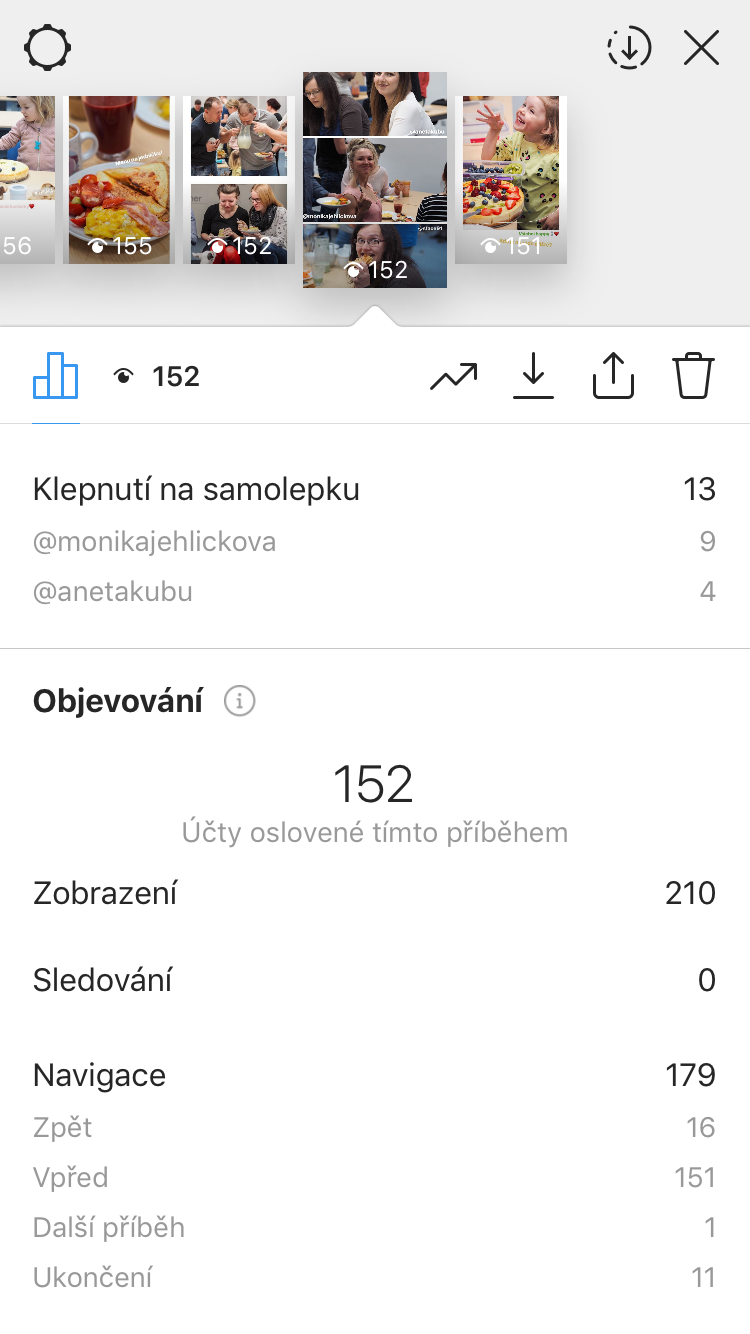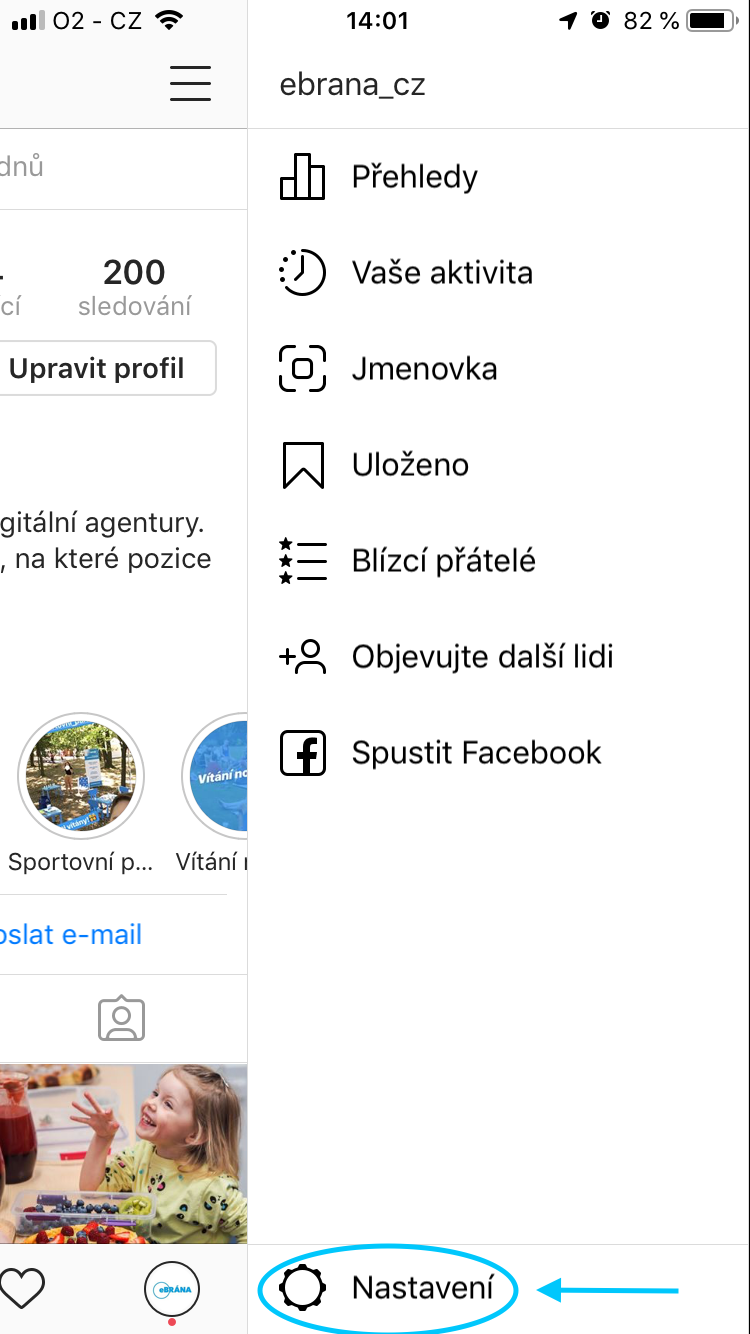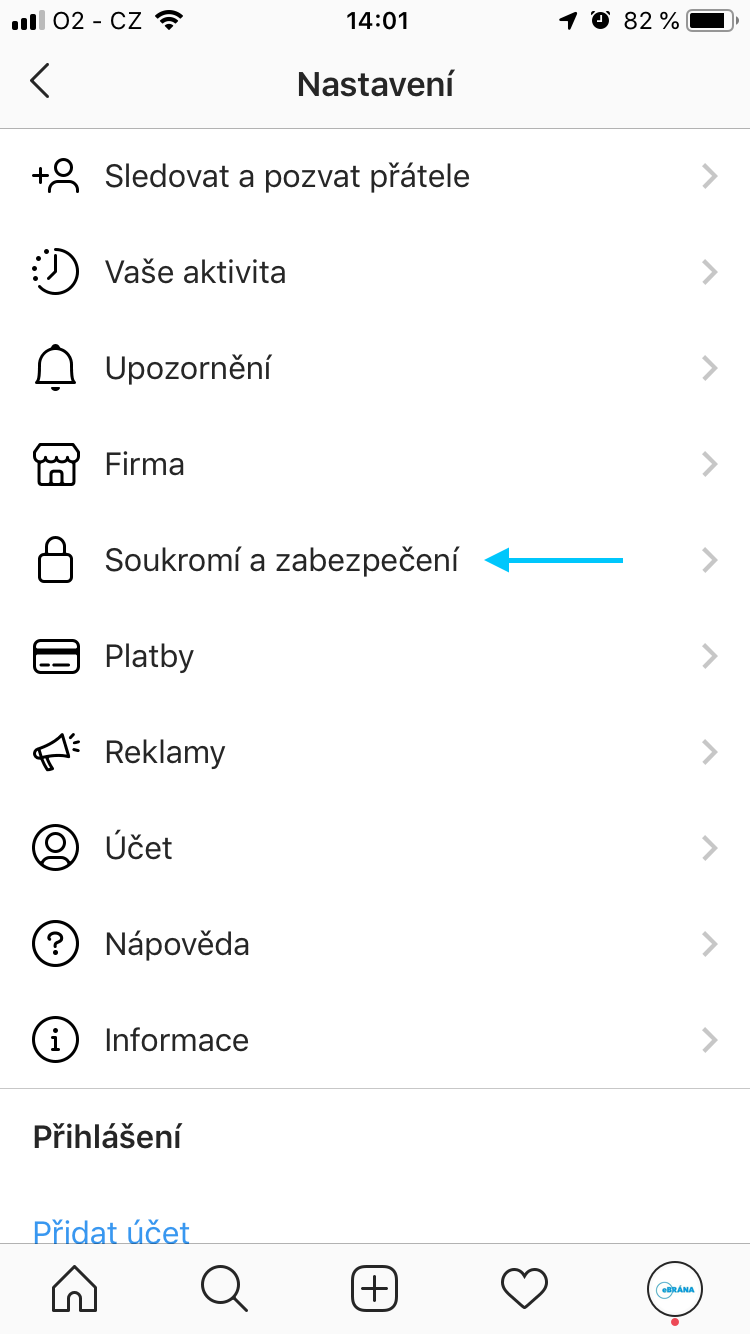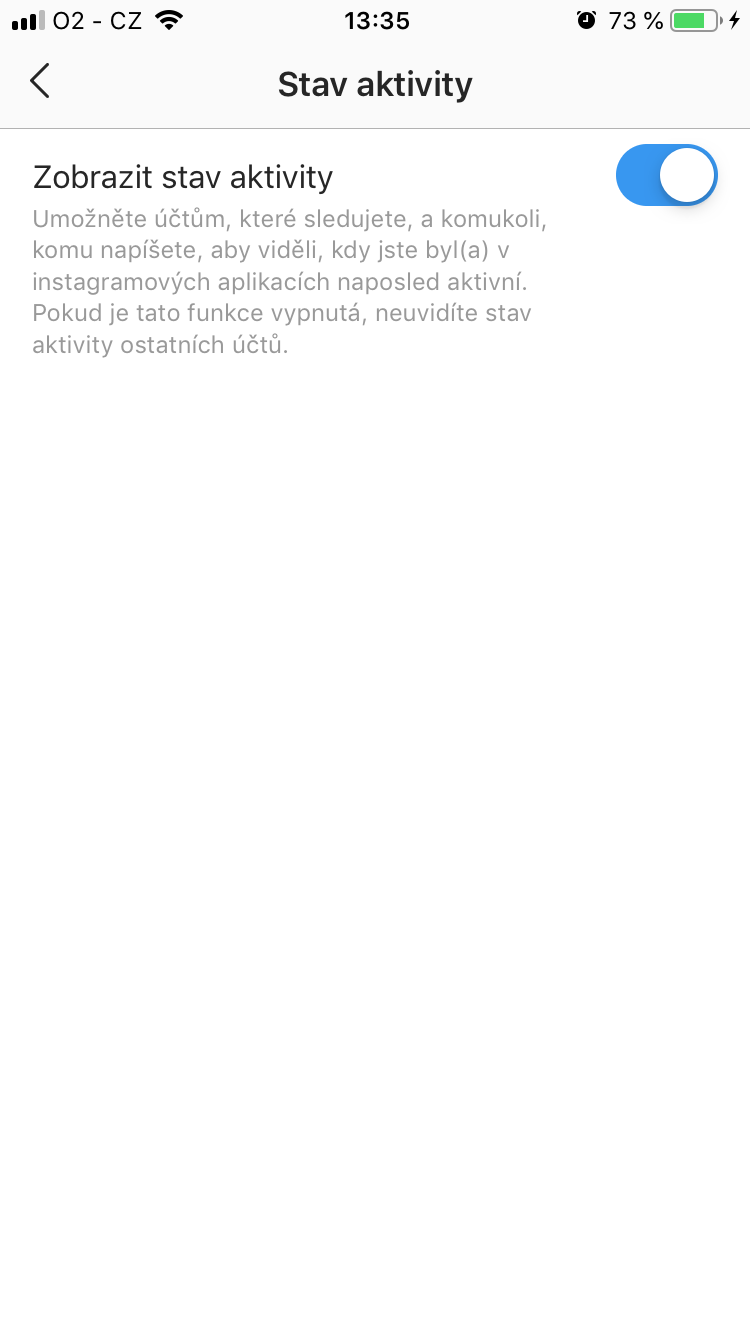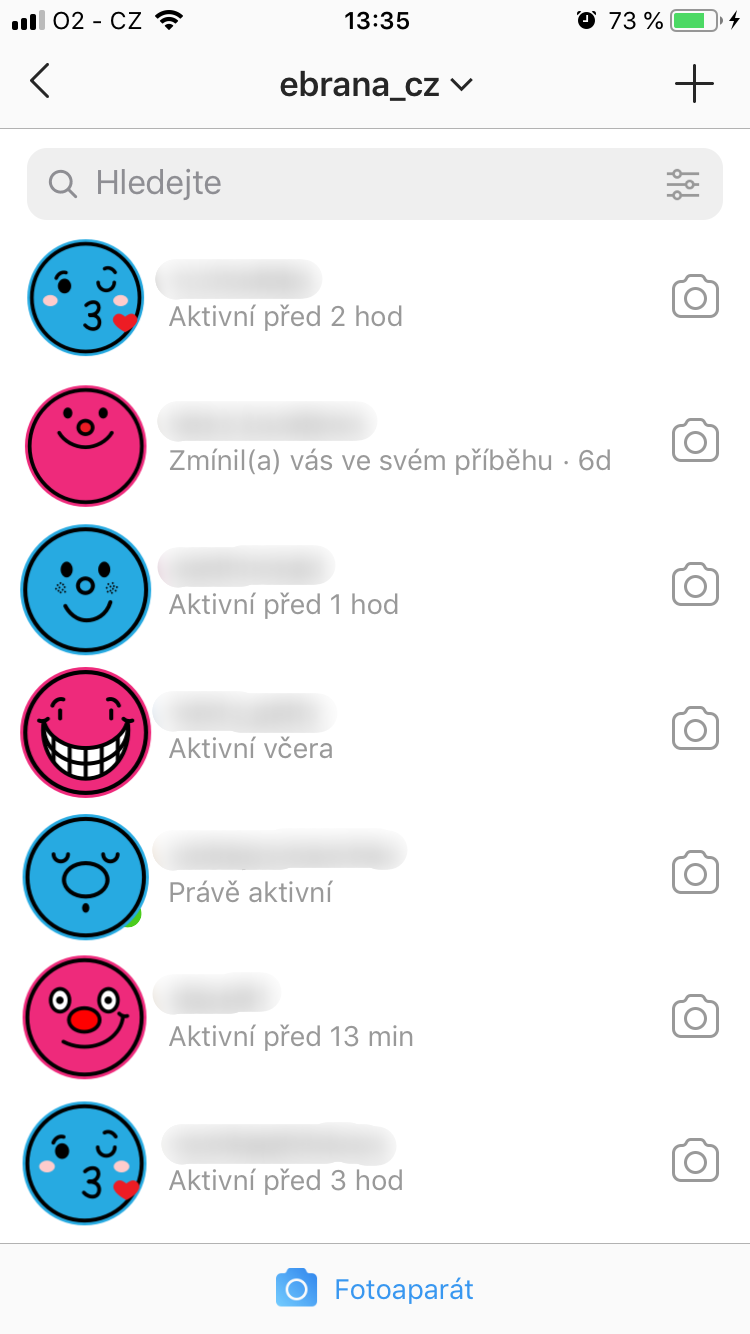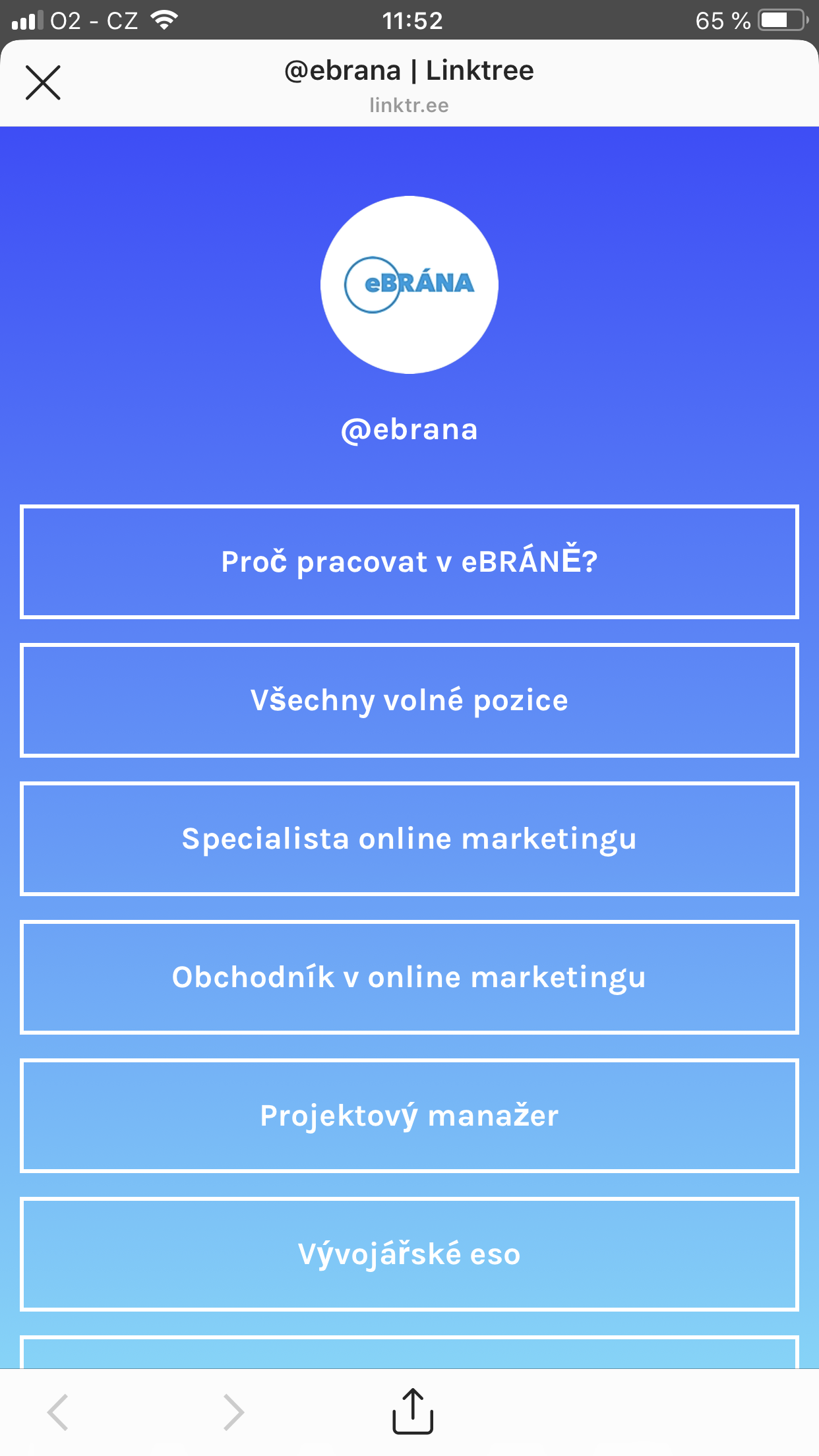45 tipů pro Instagram, o kterých jste možná nevěděli

Funkce a vychytávky pro Instagram Stories
Instagram Stories mají řadu výhod. Nejen, že spousta lidí se jimi proklikává radši, než aby projížděli příspěvky, ale také u nich není takový tlak na kvalitu obsahu, protože za 24 hodin zmizí. Díky tomu ani nemusíte složitě vymýšlet, kdy Stories postovat.
Není nutné vše nahrávat v reálném čase. Příběhy můžete tvořit i ze starších příspěvků v galerii vašeho telefonu a pohrát si u nich s grafikou. Ale o tom třeba příště.,
Největší dosah mají příběhy s videy. Fanoušek u nich totiž stráví více času a Instagram pak může vyhodnotit, že je to líbivý obsah. Pojďme se mrknout, jak můžete svoje příběhy tvořit a vylepšit.
Jaké příběhy můžete tvořit?
#1 Handsfree / Bez držení
#2 Boomerang
Pomocí boomerangu vytvoříte 4 sekundová videa, která se budou přehrávat v příběhu stále dokola. V podstatě tak vznikne gif, kterým můžete své fanoušky zaujmout a třeba pobavit.

#3 Video nemusí mít jen 15 sekund
Pokud na svém telefonu natočíte video a uložíte si ho mezi soubory, můžete ho pak nahrát do příběhů. V případě, že je delší než 15 sekund, automaticky se rozdělí do několika částí. Nahrát můžete všechny nebo vybrat jen některé. Ty si uložíte (automaticky se sestříhají) a nahrajete.
#4 Filtry
Součástí příběhů jsou nepochybně různé filtry. Ty se dají použít jak při používání přední, tak zadní kamery. Instagram je často obměňuje, některé jsou sezónní a některé třeba „vytvořily” celebrity. Všechny z nich najdete pod ikonou smajlíka při tvorbě příběhu.
Když nahráváte do příběhu starší fotku nebo video, nabízí vám Instagram filtry pojmenované po velkých městech.
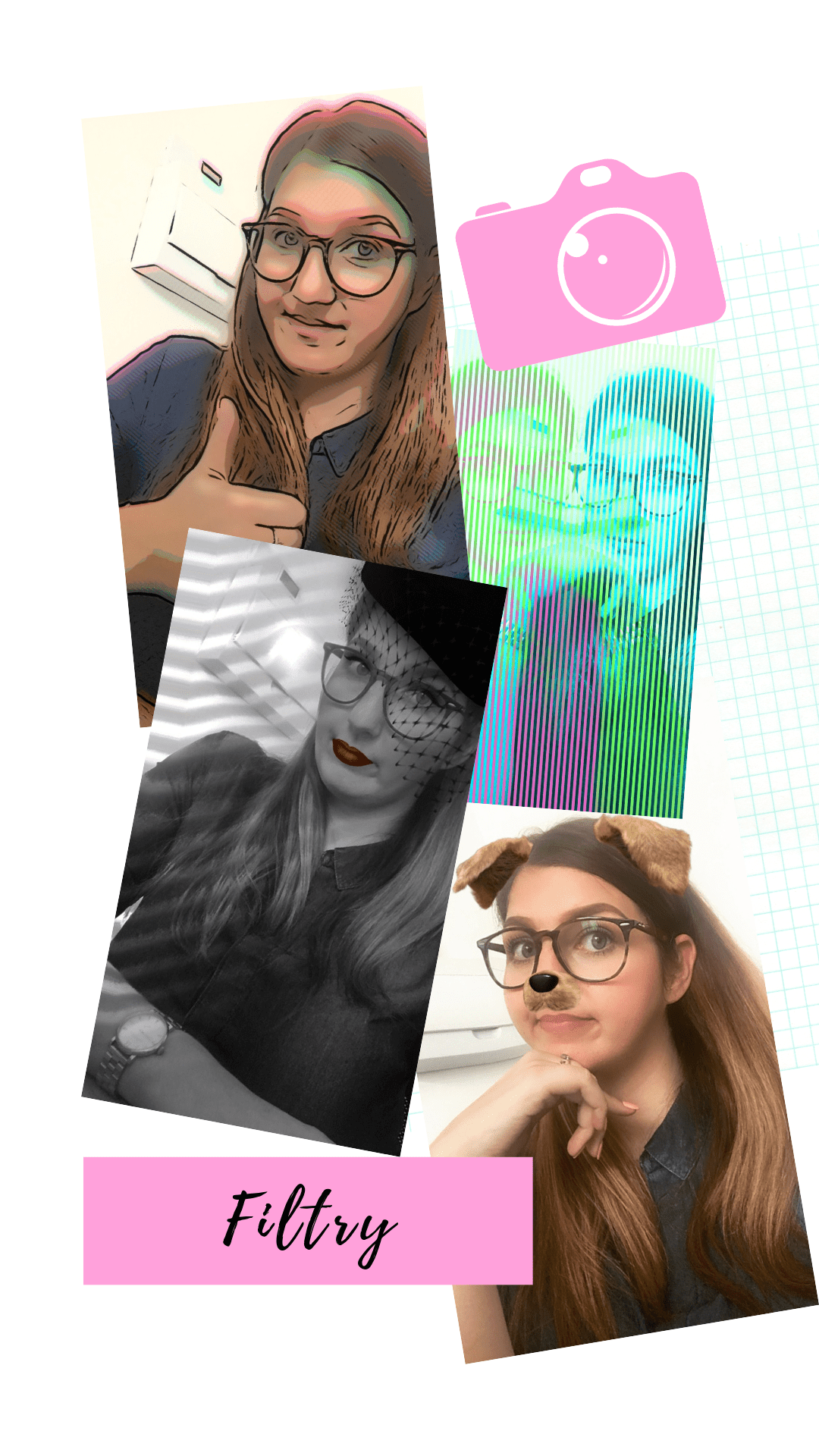
#5 Text
Máte jen krátké sdělení, které by se hodilo spíš sepsat? Instagram je připraven. Vyberte si barevné schéma, typ písma a můžete začít. Nově tuto možnost najdete přejetím do sekce "Vytvořit" při tvorbě příběhu.



Sekce "Vytvořit"
#6 Rozložení
V roce 2019 přibyla možnost skládat si koláže z fotek přímo v aplikaci Instagramu. Příběh můžete složit jak z fotek v galerii, tak "živě" skrz fotoaparát. Na výběr máte ze šesti šablon, do kterých umístíte až 6 fotek.
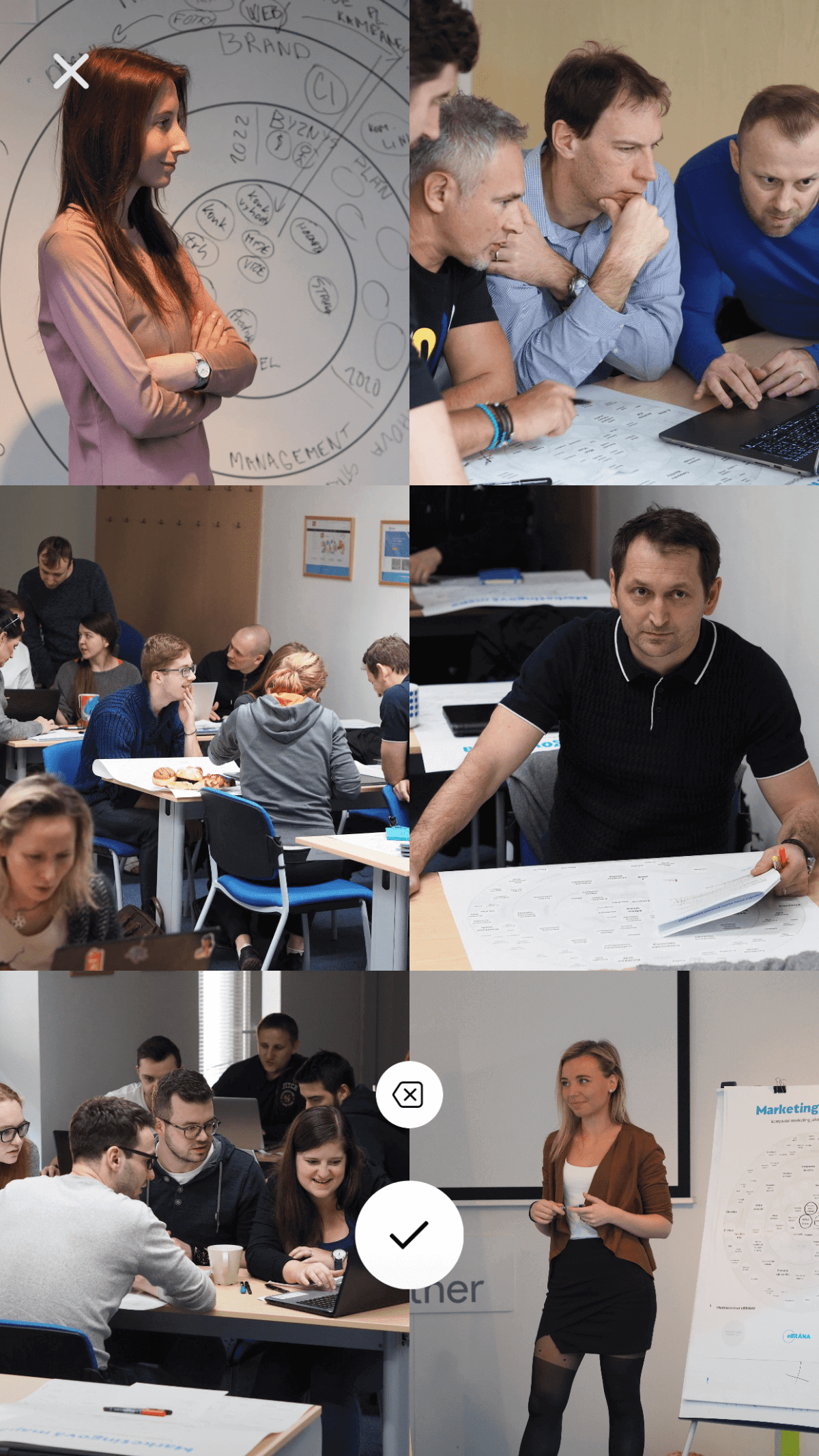
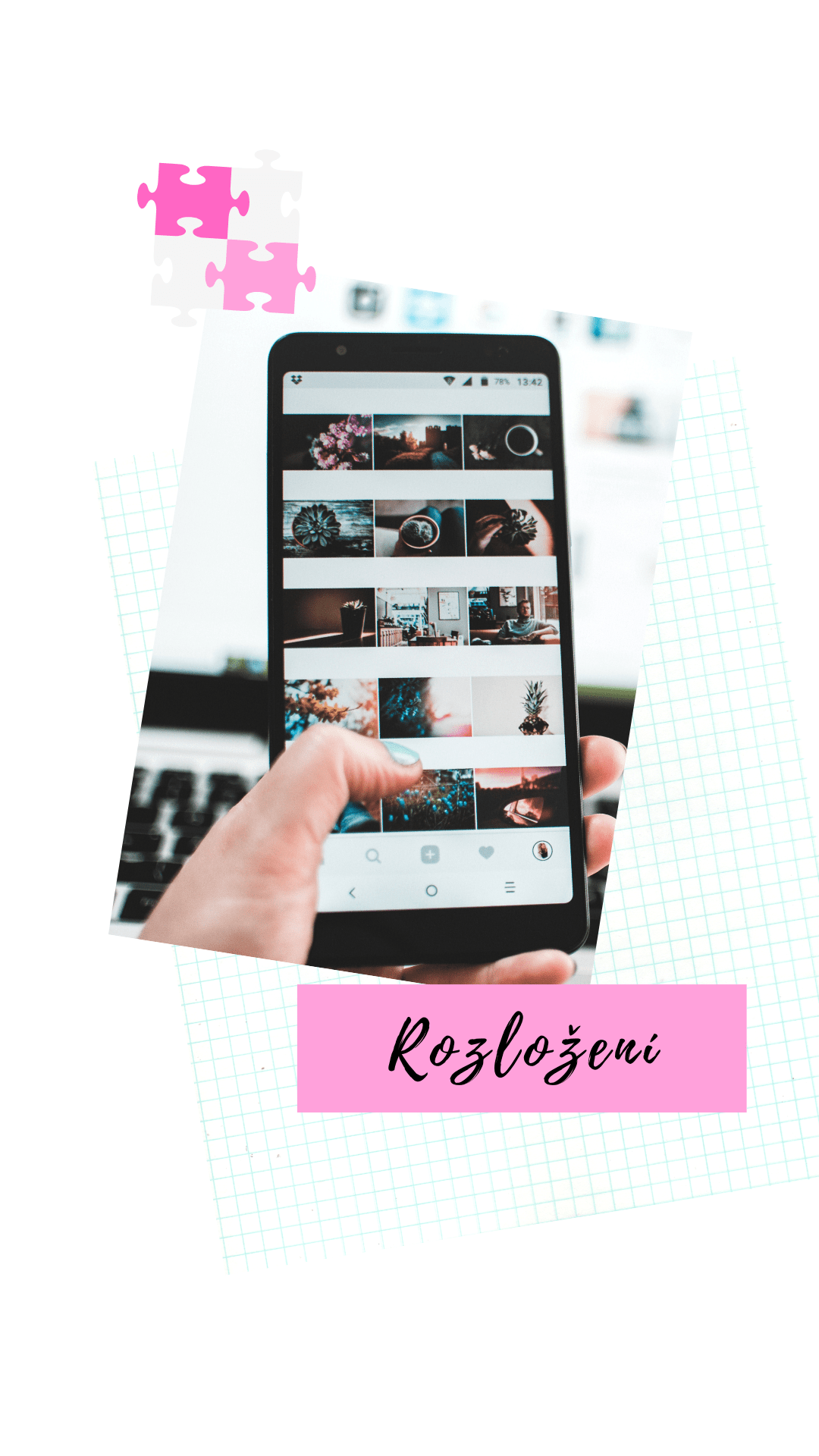
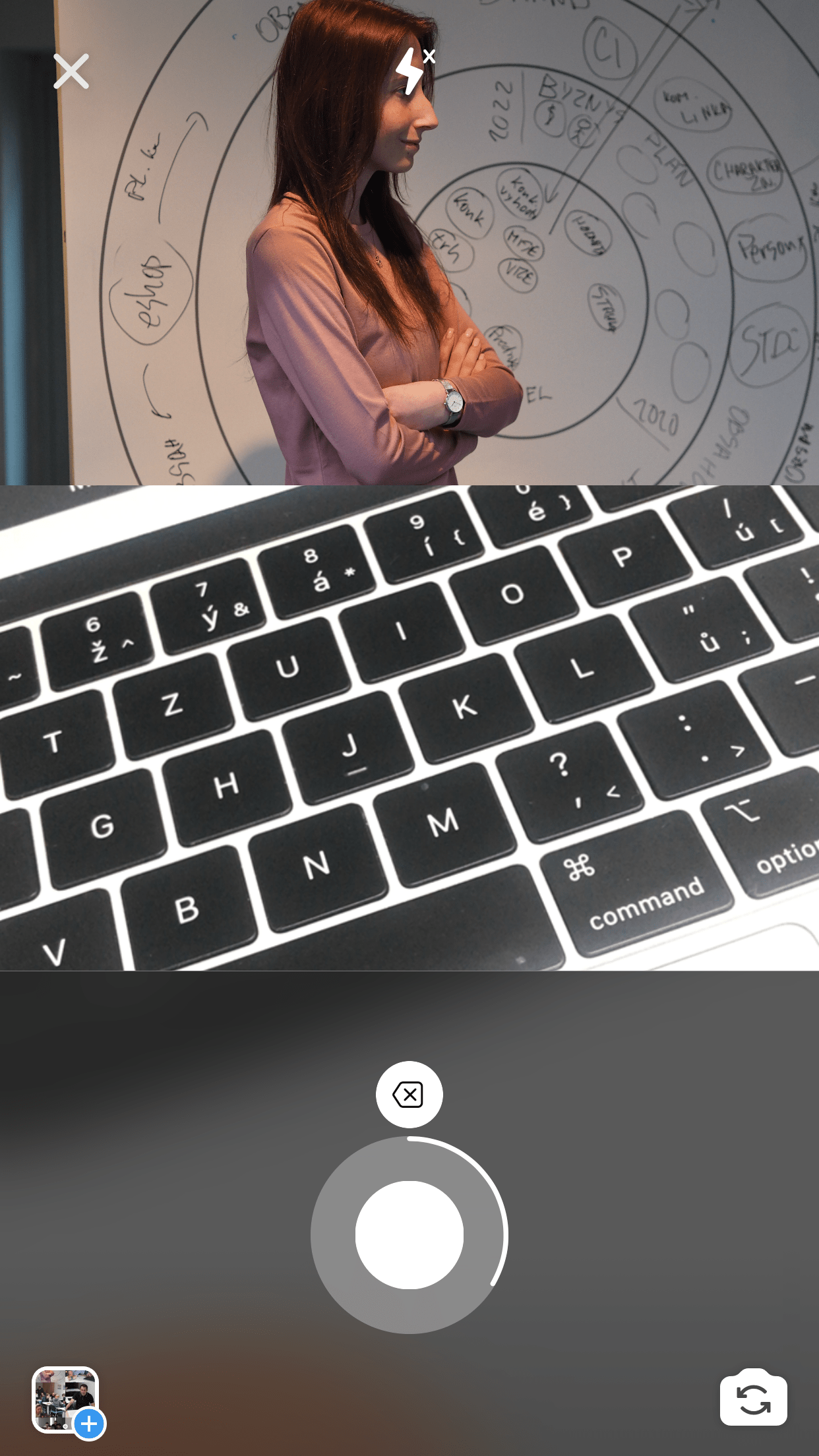
#7 Portréty díky Zaostření/Focus
Ne každý telefon má ve fotoaparátu portrétový režim. Instagram vám ale nabízí funkci „Zaostření” nebo „Focus”, kterou můžete použít pro focení a natáčení lidí. Funguje jen u osob, protože hledá obličej a pozadí automaticky rozmaže. Funkci můžete použít pro fotku i video a pro přední i zadní kameru svého telefonu.

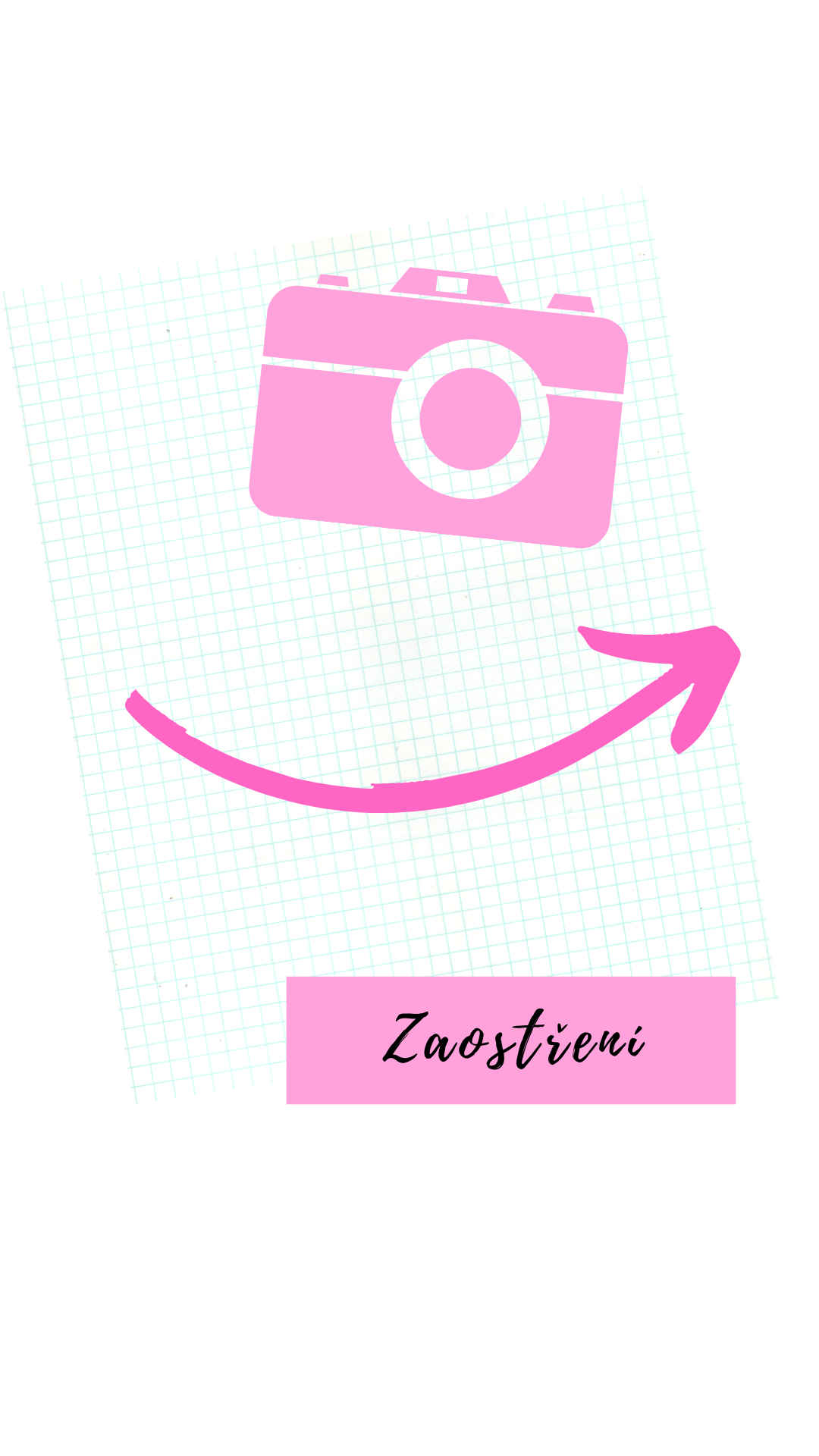

#8 Živé vysílání
Tenhle formát je už trochu výzva. Je dobré mít dostatek sledujících. Nebudete nejspíš vysílat pro 10 lidí, kteří jsou zrovna online. Živé vysílání můžete využít třeba ke komunikaci se svými fanoušky, přenosu z nějaké akce, k odpovědi na nejčastější dotazy nebo k představení novinek.
Nebo si někoho pozvěte a vyzpovídejte ho v rámci rozhovoru. Ale pozor, vždy přemýšlejte, jaký přínos bude vysílání mít a zda by i vás samotné takový obsah vůbec zajímal.
#9 Příběhy můžete skrýt před konkurencí
Při tvorbě příběhu se přes ozubené kolečko v levém horním rohu prokliknete do „Ovládacích prvků příběhů”. Tady si nastavíte:
- před kým chcete příběhy skrýt,
- jestli mohou na vaše příběhy uživatelé odpovídat,
- jestli je možné je sdílet jinými uživateli,
- ukládání příběhů do telefonu,
- sdílení do příběhů na Facebooku.
K ovládání příběhů se dostanete i přes nastavení:
Váš profil > ☰ > Nastavení > Soukromí a zabezpečení > Ovládací prvky příběhů
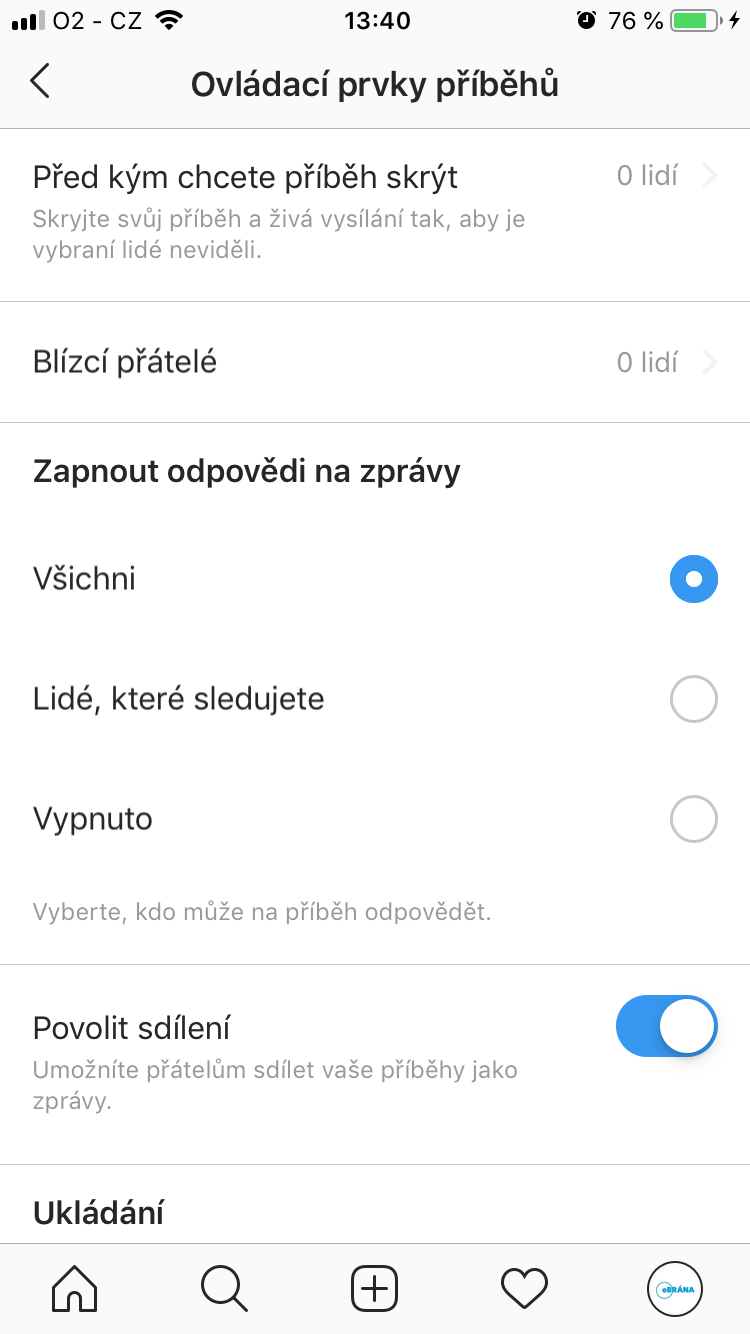
#10 Přehledy
Co neměříš, to neřídíš.
Je dobré mít přehled o tom, kolik lidí váš příběh oslovil, kdo na něj reagoval, kolik lidí prokliklo hashtag, označenou polohu nebo osobu. To vše najdete ve statistikách jednotlivých příběhů.
Stačí otevřít váš příběh, potáhnout nahoru a veškerá data se vám ukážou.
Čím své příběhy vyšperkovat?
#11 Samolepky
Instagram nabízí samolepky, kterými můžete své příběhy ozdobit. Některé se tématicky mění (např. s ročním obdobím) a pár z nich se dá poklepáním měnit.

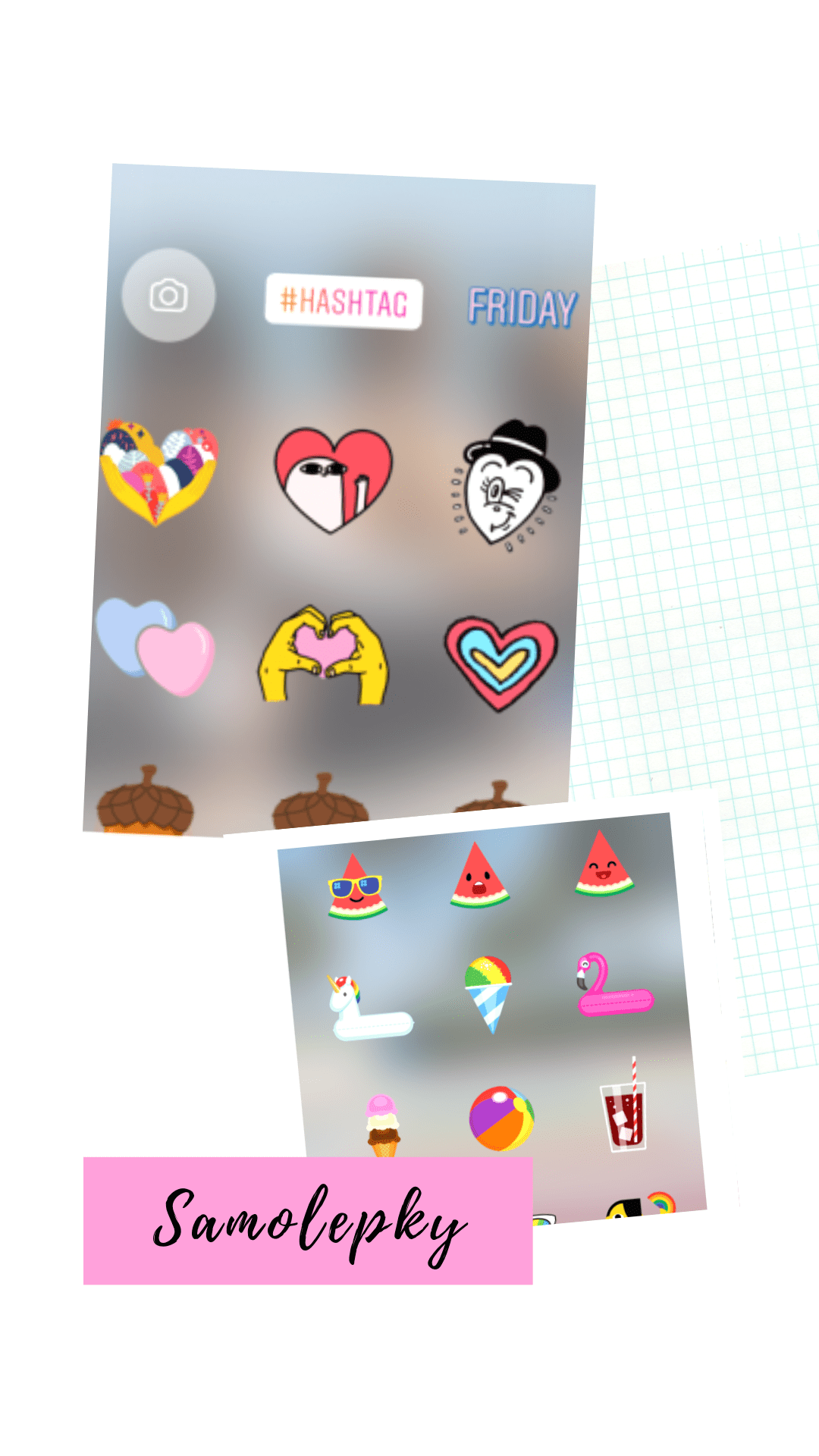
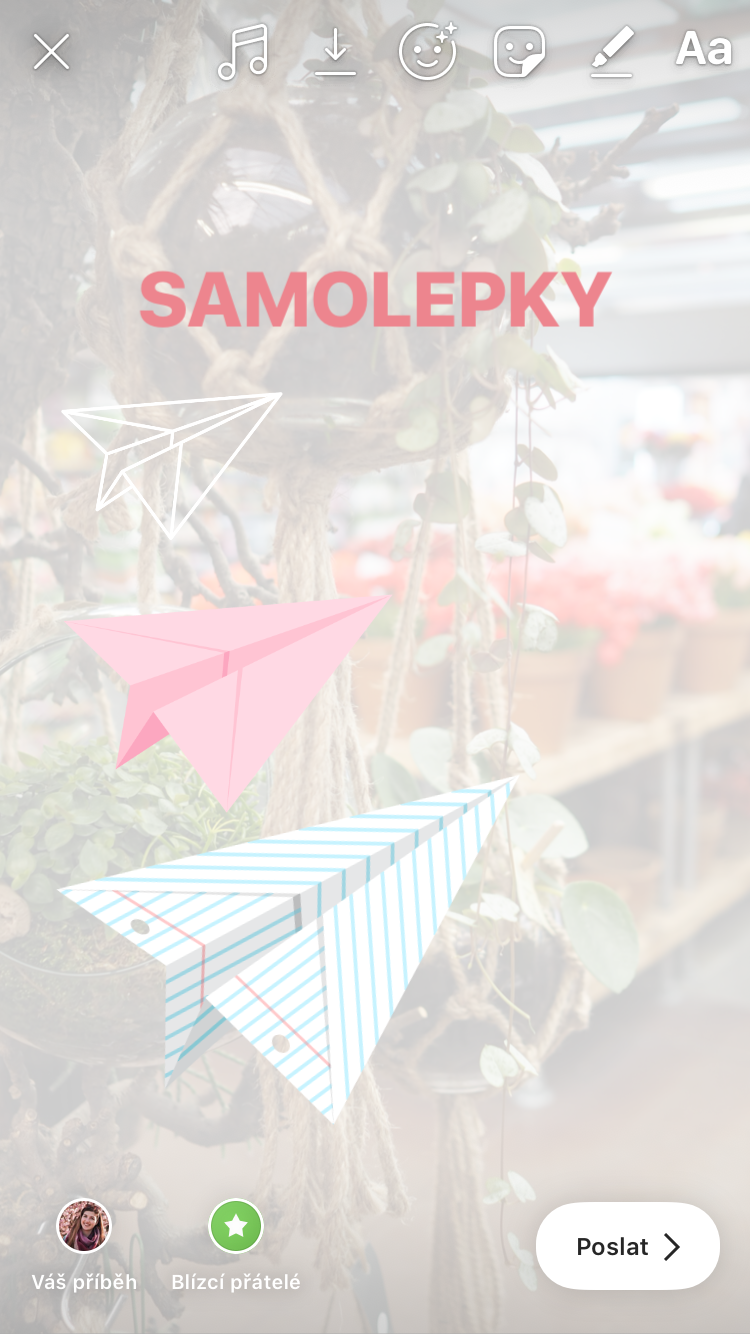
#12 Hraní si s barvami
Používejte barvu, která se vám zrovna hodí. Pokud dlouze podržíte některou z nabízených barev, vyjede vám celé spektrum. A když potřebujete barvu sladit k fotce, můžete využít i funkce kapátko.
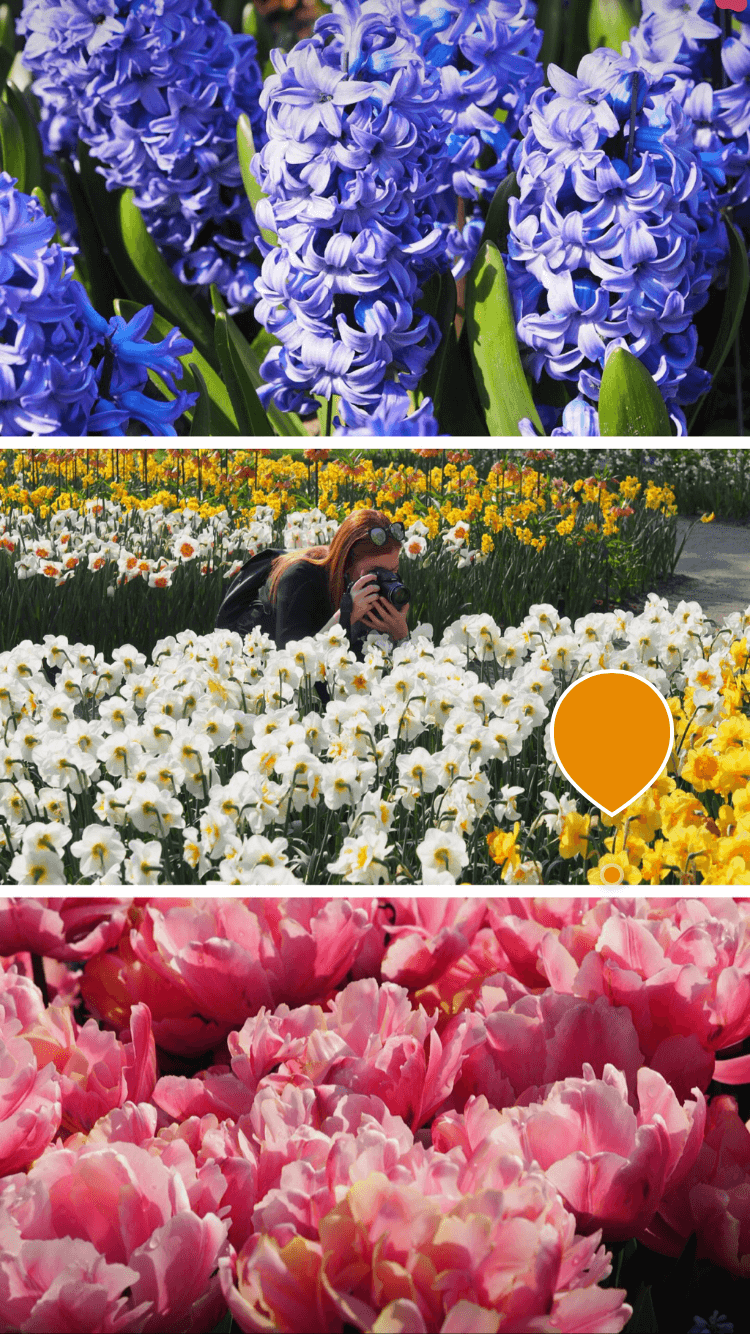
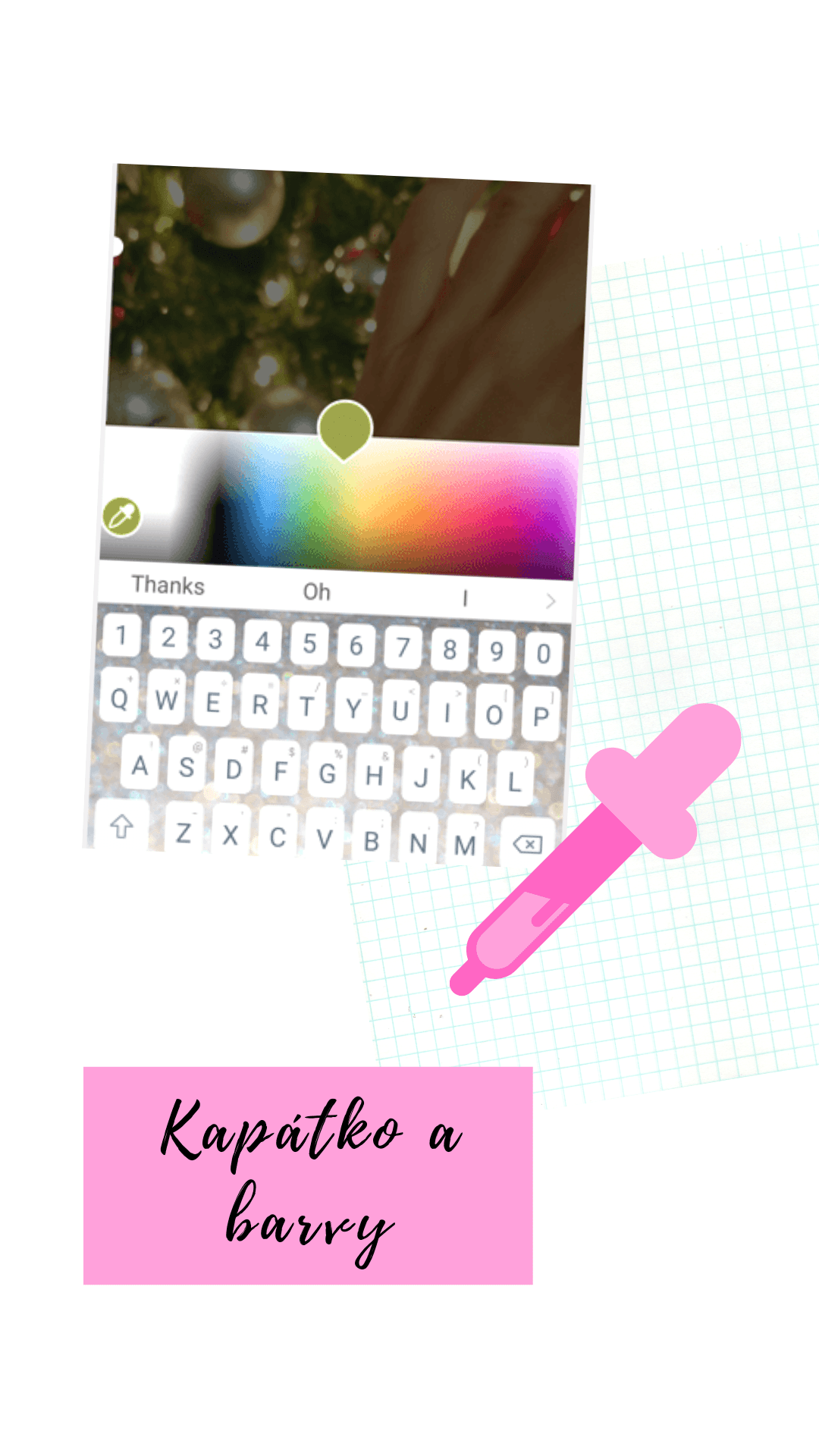
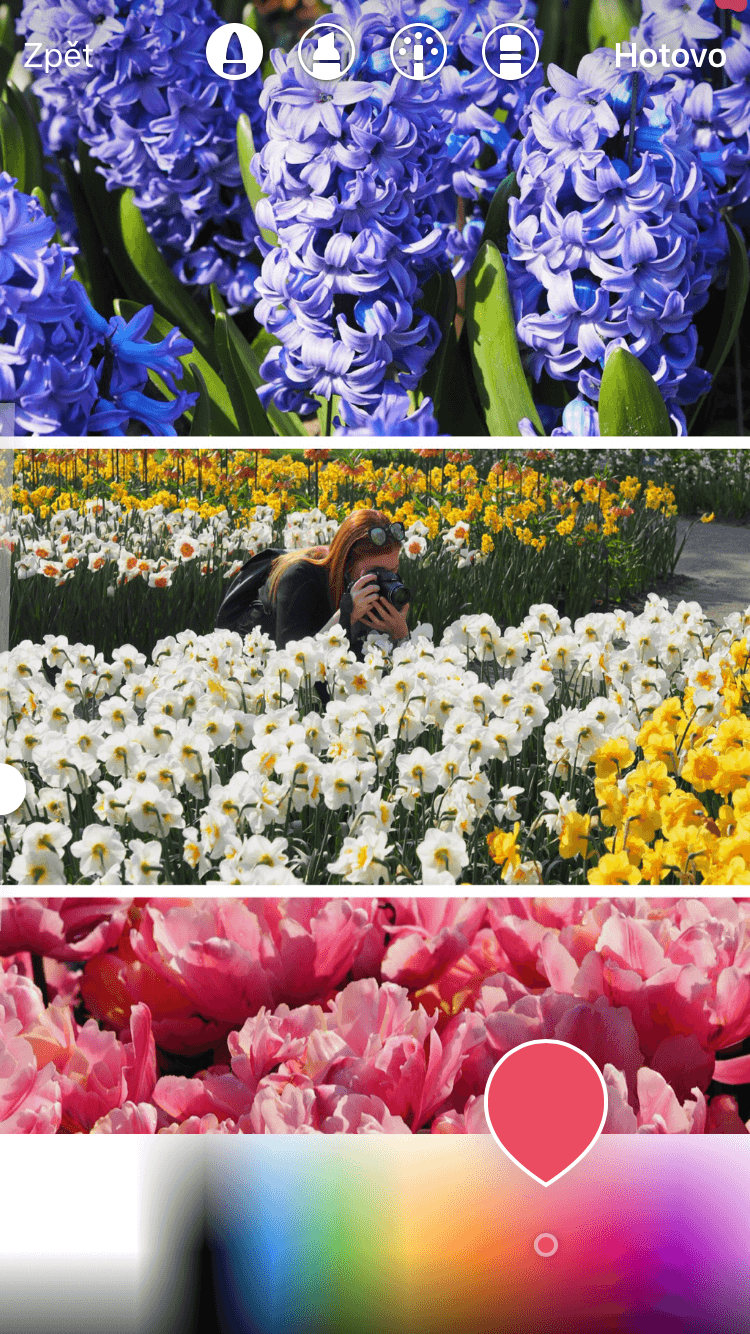
#13 Barevná pozadí
Chcete nechat vyniknout jen část fotky? Nebo by se vám prostě hodilo jen jednobarevné pozadí? Využijte režim kreslení. Pokud zvolíte zvýrazňovač a podržíte prst na obrazovce, bude pozadí průhledné. U fixy naopak syté. Zvýraznit část fotky pak můžete pomocí gumy.
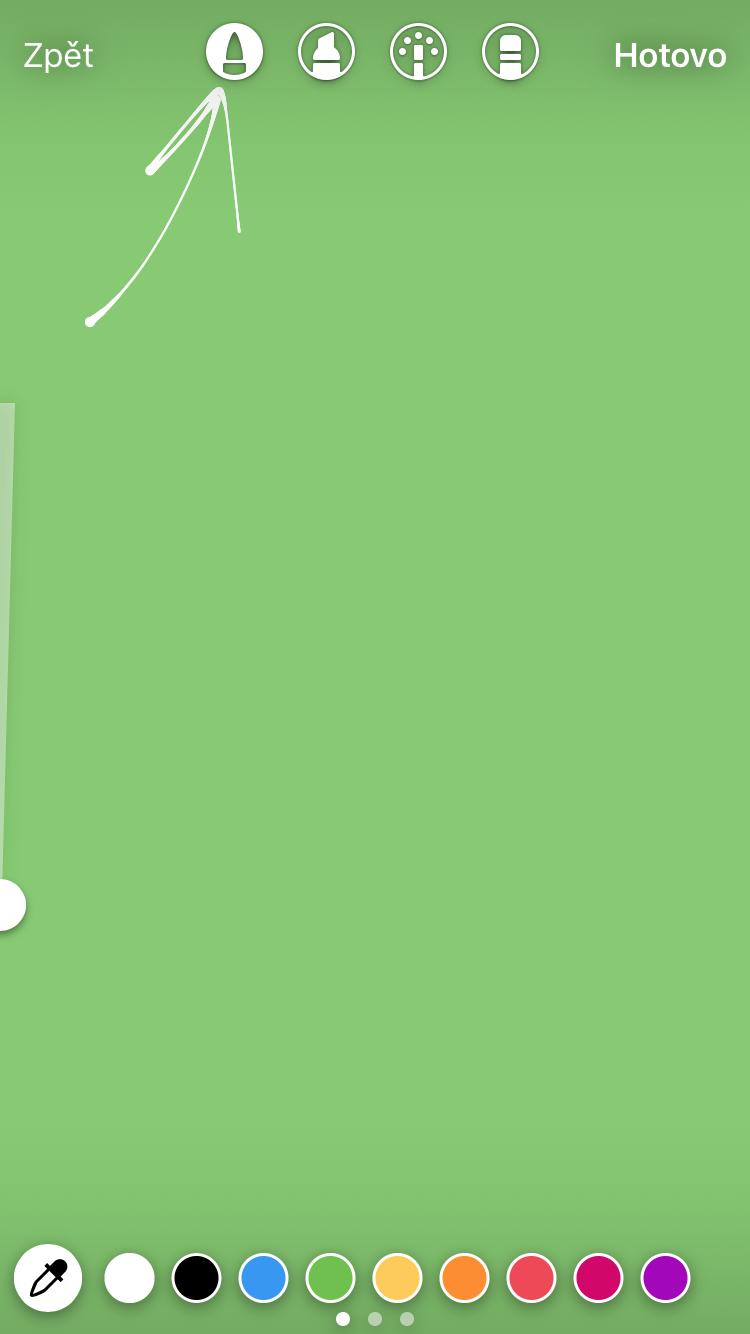
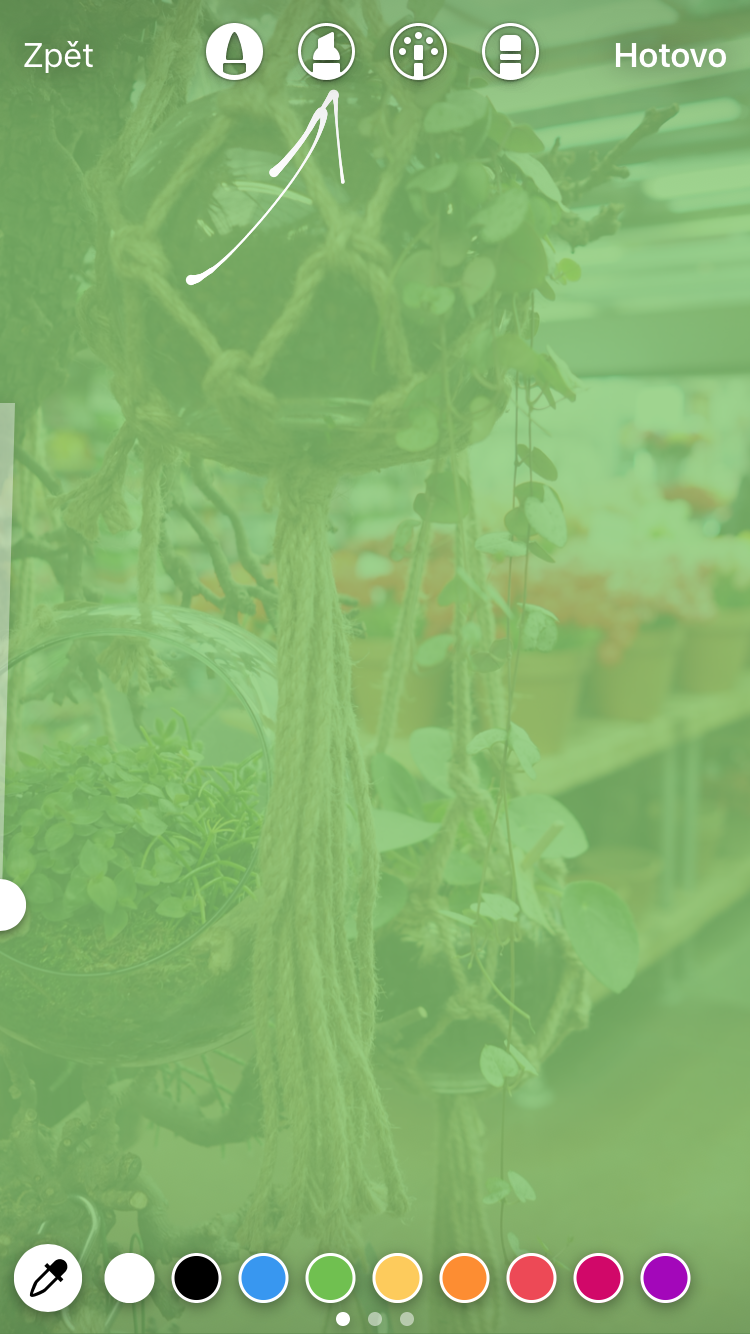
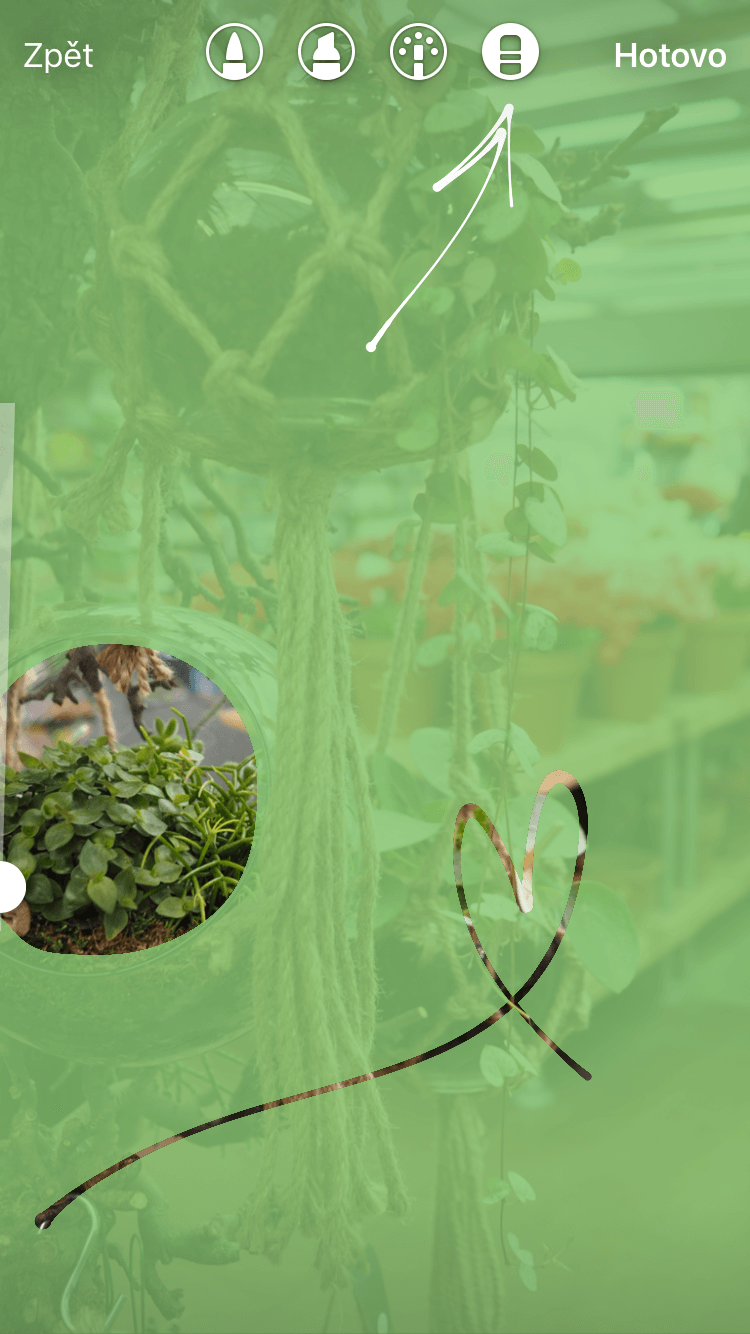
#14 Hrátky s texty
Každé slovo ve vašem příběhu může být jinak barevné. Stačí ho jen pomocí prstů označit a vybrat barvu, která se vám líbí. Pokud chcete joooo zazářit, můžete vyzkoušet duhový text. Potřebujete dva prsty. Doporučuju si telefon položit na stůl. Označte si celý text, postupně ho odznačujte a zároveň se druhým prstem posouvejte po spektru barev.
Vyzkoušejte stínování textu. Na Instagramu sice není funkce, která by to udělala za vás, ale i tak je to jednoduchá možnost, jak ozvláštnit váš příběh. Stačí vytvořit dva identické texty v různých barvách a stejné velikosti (kterou můžete měnit prsty nebo posuvníkem vlevo) a umístit přes sebe.
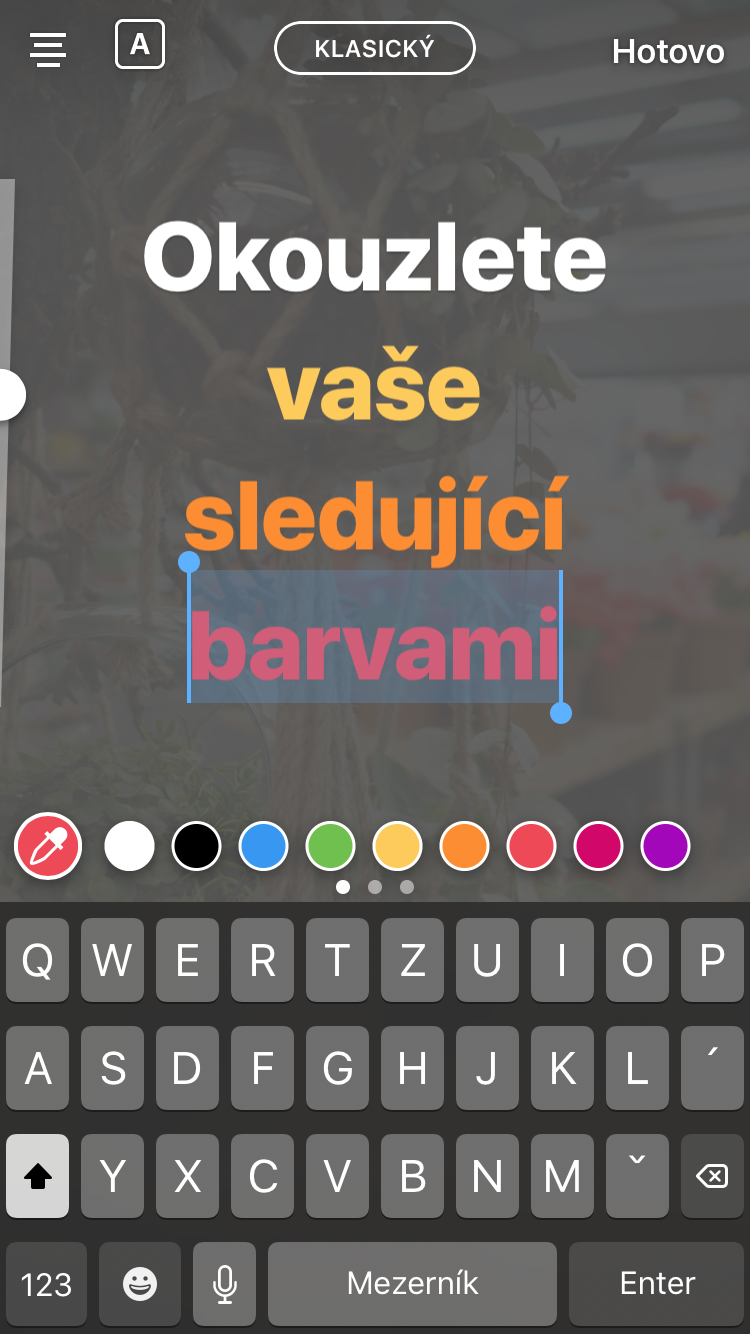
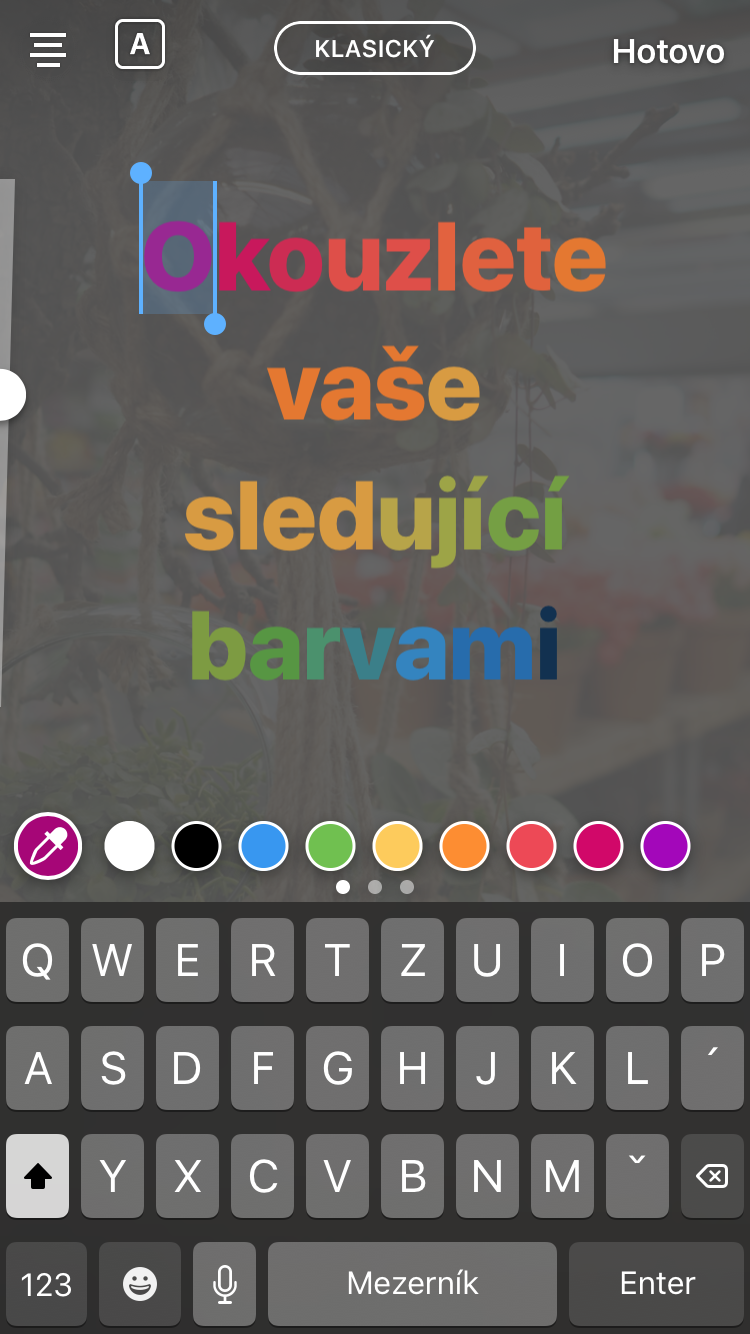

#15 Otázky
Zajímá vás názor nebo nápady vašich fanoušků? Položte otázku a zjistěte, co potřebujete. Odpovědi najdete na jednom místě u vašeho příběhu a zároveň vám přijde upozornění na každou novou odpověď.
Na všechny odpovědi můžete reagovat veřejně v dalším z vašich příběhů. Jen přidáte pozadí a vaši reakci (pomocí textu, nebo klidně videa).

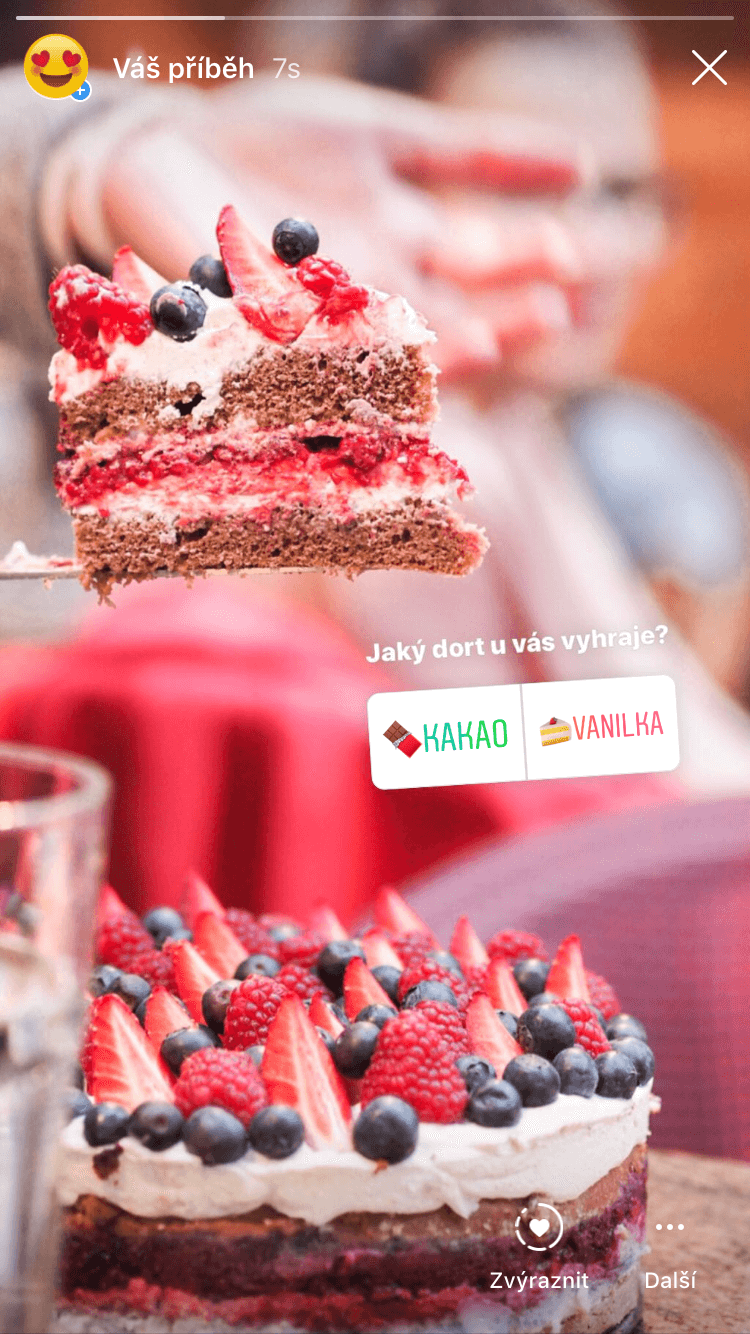
#16 Ankety
Získejte reakce a zpětnou vazbu od svých fanoušků pomocí jednoduchých anket. Mohou hlasovat, který váš produkt mají radši, jaký dárek k objednávce ocení víc nebo vám pomůžou v rozhodování.
Kompletní výsledky ankety uvidíte ve statistikách svého příběhu včetně toho, jak který uživatel konkrétně hlasoval.
#17 Gify
Své příběhy můžete kreativně oživit gify. V instagramové knihovně jich najdete tisíce. Fantazii se meze nekladou.
Speciálním trikem je využít gif (nebo samolepku) pro prokliknutí na příspěvek. Nejprve najdete příspěvek, na který chcete z příběhu odkazovat, u něj vyberete možnost “Přidat do příběhu”, tam ho zmenšíte a přes něj přidáte gif např. Tap here/New post/nebo něco charakteristického pro váš nový příspěvek. Interaktivně tak uživatele po nahrání příběhu dovedete k vašemu novému příspěvku.
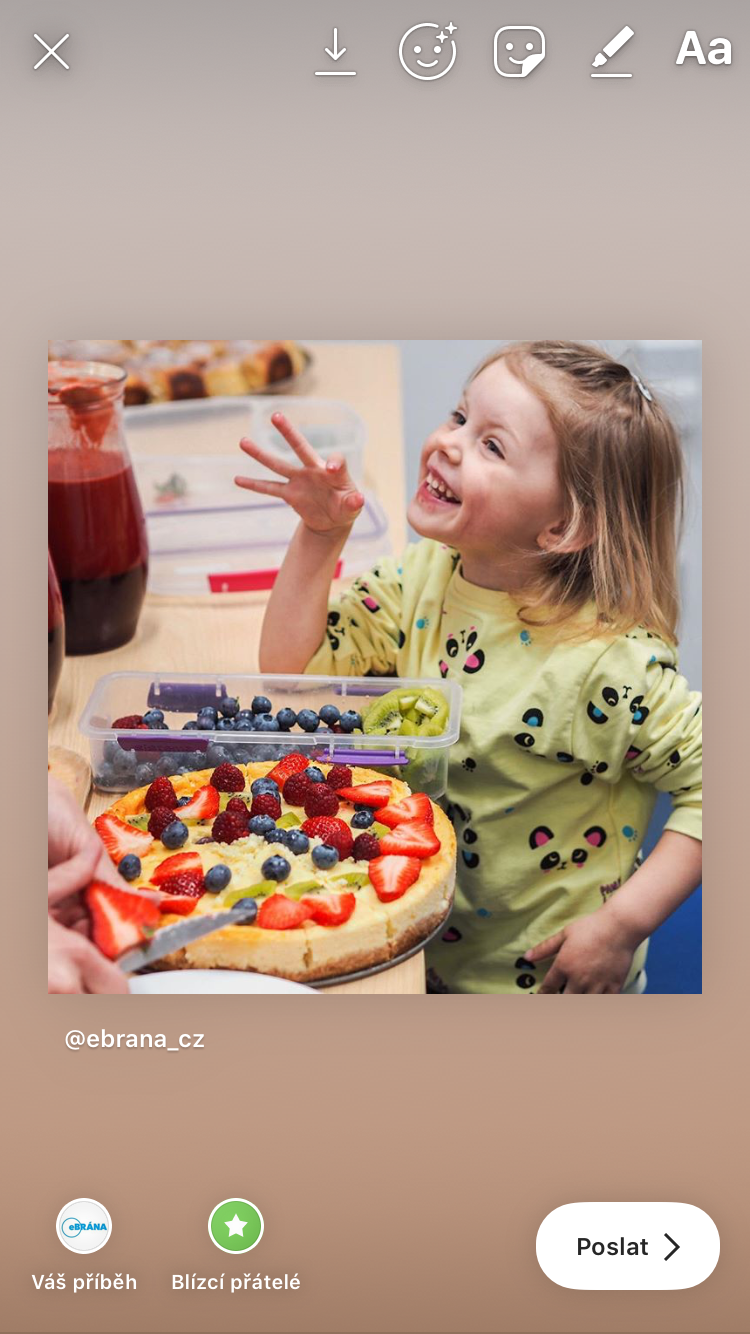

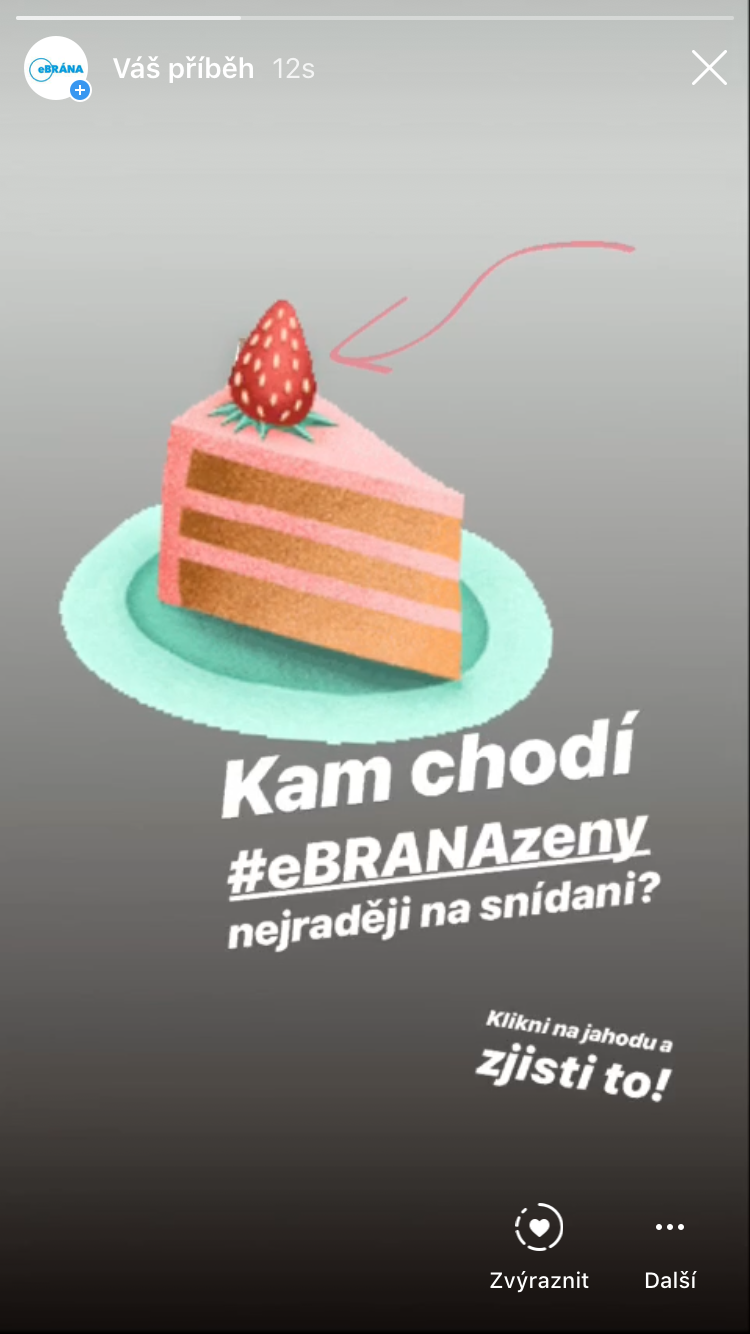
#18 Hudba
Několika kliknutími je možné váš příběh oživit hudbou. Knihovna nabízí vše, na co si vzpomenete. Hudba může skvěle dokreslit atmosféru videa nebo fotky.
Můžete použít jakýchkoliv 15 sekund z písničky, stačí jen přetáhnutím změnit úsek, který se vám zrovna nejvíc hodí.
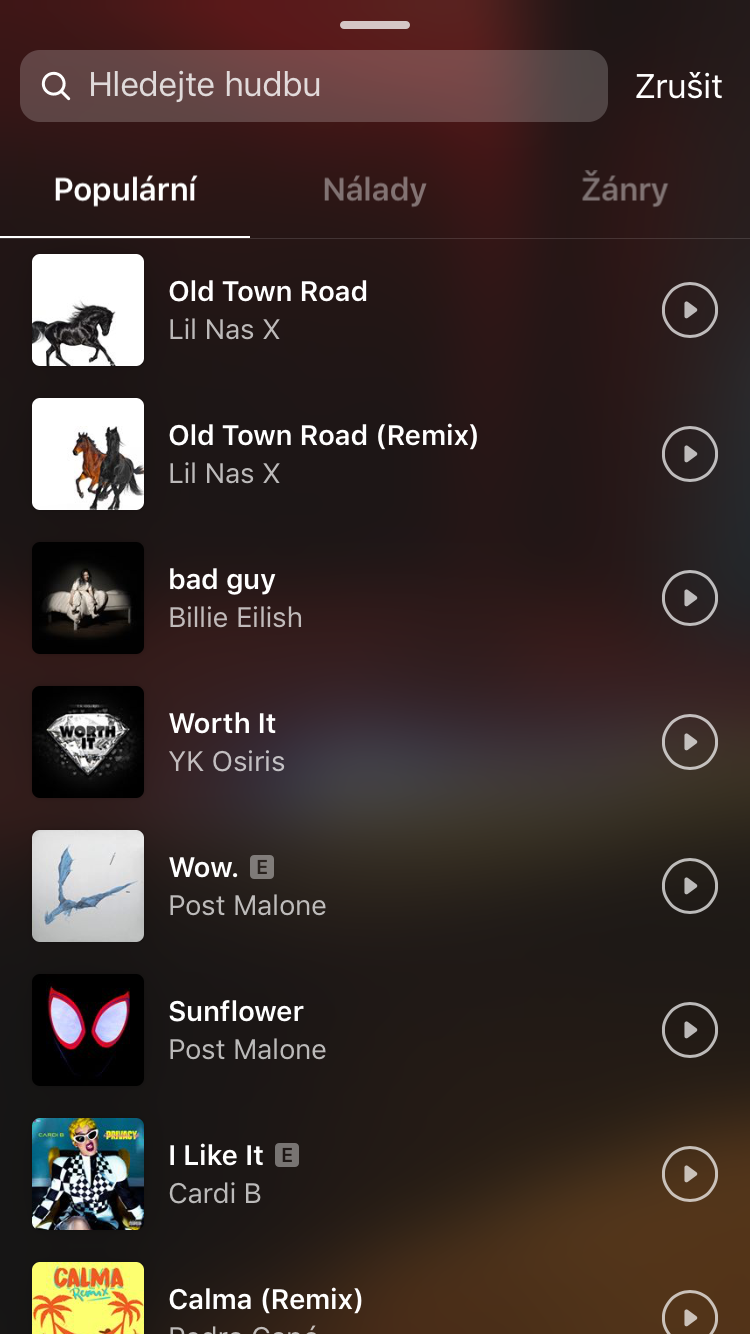
#19 Označení produktů
Už nějakou dobu je možné označovat vaše produkty v příspěvcích i příbězích. Uživatel tak dostává možnost se rovnou prokliknout k produktu a uskutečnit nákup na vašem webu. Označení funguje podobně jako u osob, je ale potřeba mít nahrané produkty v Business Manageru.


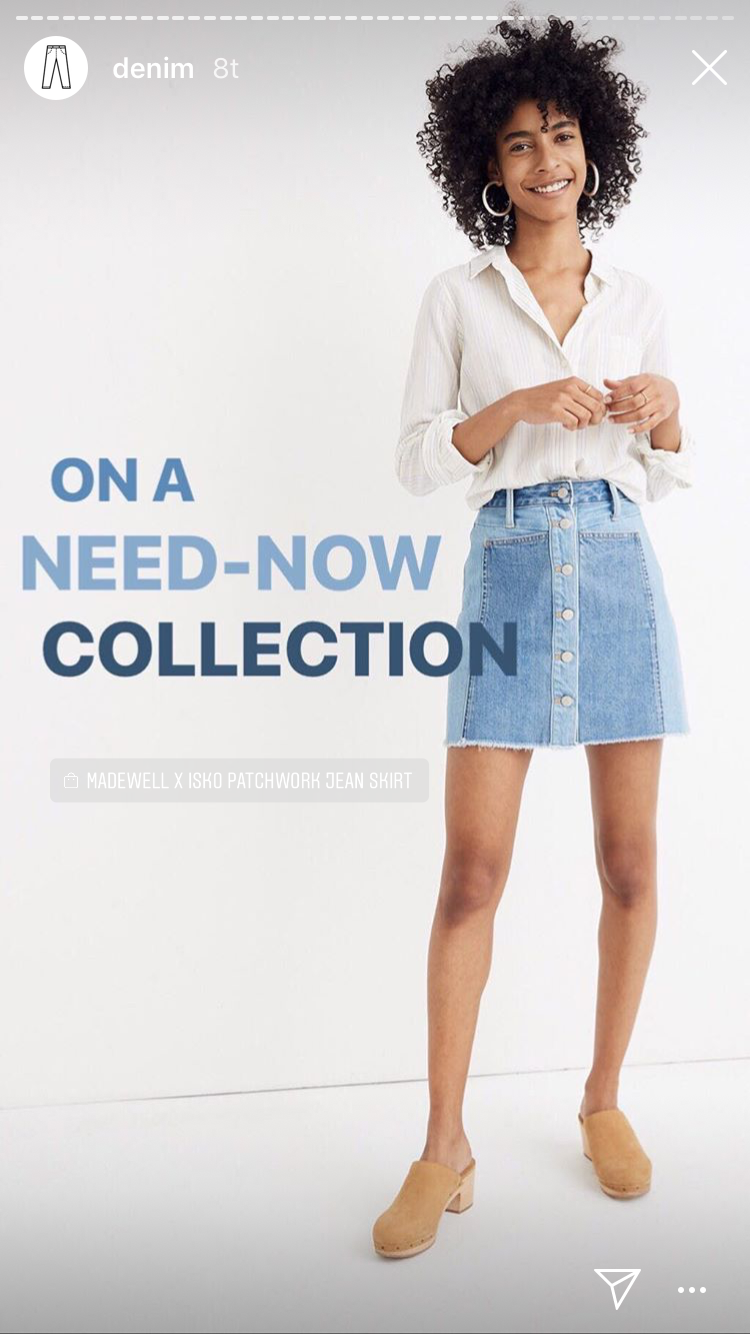
Zdroj: www.instagram.com/madewell
#20 Carousel reklama
Využijte možnost ukázat víc produktů v jednom příspěvku. Nejen jako organický post, ale i jako reklamu. Ideální formát příspěvku pro hraní si s kreativou. Co třeba s každým dalším kliknutím na váš další příběh ukázat produkt z jiného úhlu?
Podobným způsobem můžete využít i reklamu ve Stories. Umožní vám vložit několik karet, díky kterým máte větší šanci zaujmout (než v případě jednoho příběhu) a například odvyprávět krátkou story. Pokud s reklamou na sociálních sítích začínáte, mohlo by se vám hodit pár tipů do začátku.
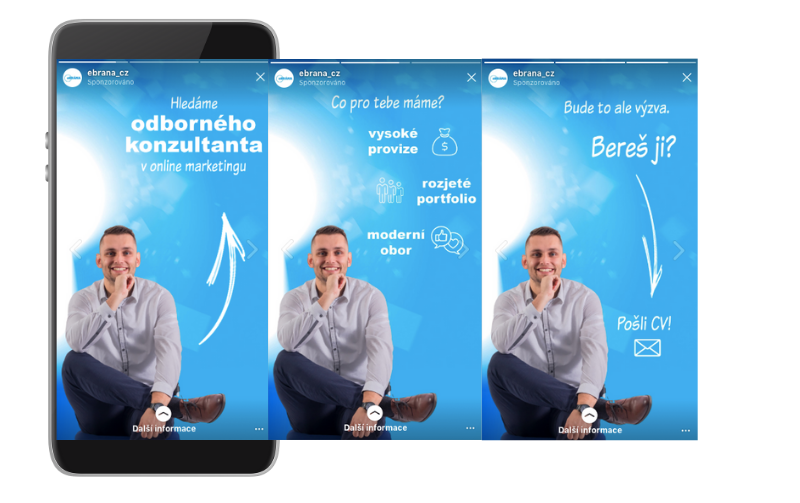
#21 Poloha, #hashtag, zmínka, dar
V příbězích můžete označit svou polohu a přidat i hashtag. Díky tomu se váš příběh objeví v příbězích z daného místa, které je možné si po rozkliknutí polohy prohlížet.
Úplně stejně fungují hashtagy. Zároveň můžete zařadit do příběhu zmínku. Pozor, tady zbystřete. Fanoušci často označují v příbězích své oblíbené značky. Pokud označí vás, přijde vám upozornění. Určitě byste měli dát fanouškovi vědět, že o něm víte a poděkovat za zmínku. Zároveň můžete příběh přesdílet i k sobě na profil.
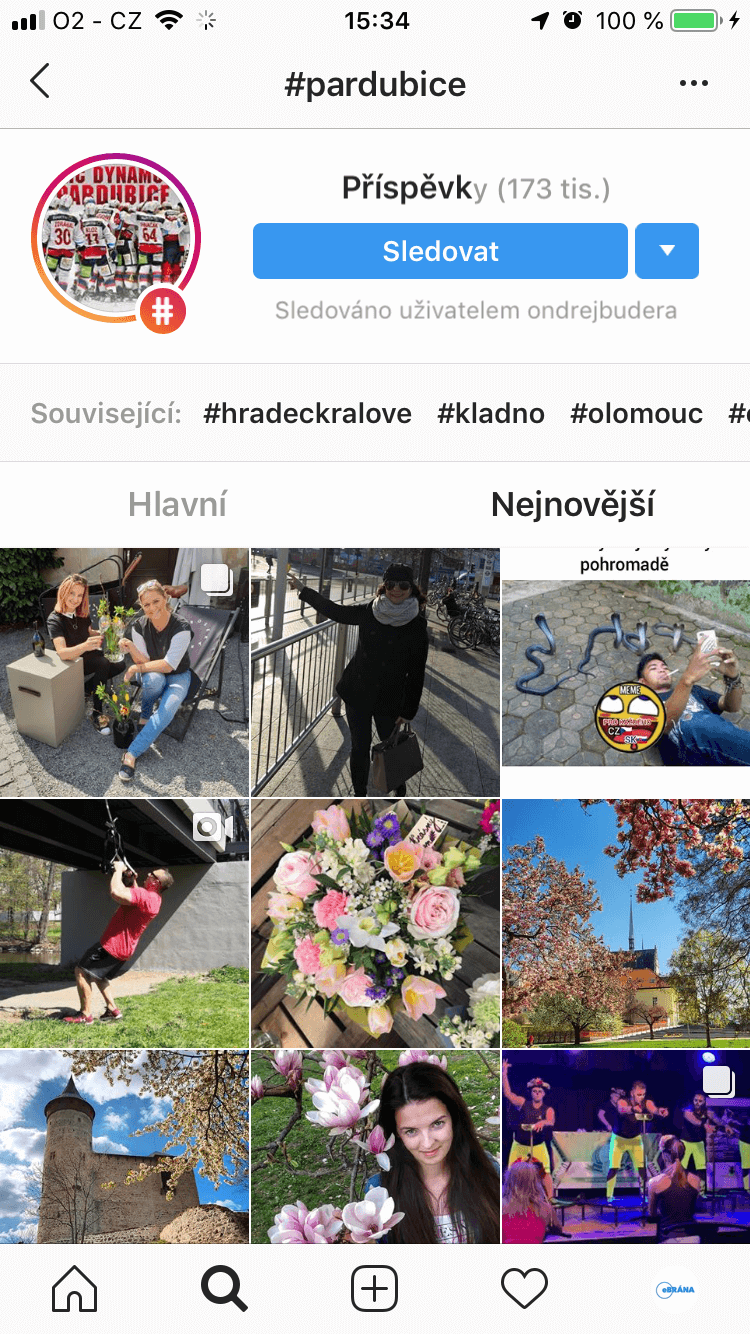
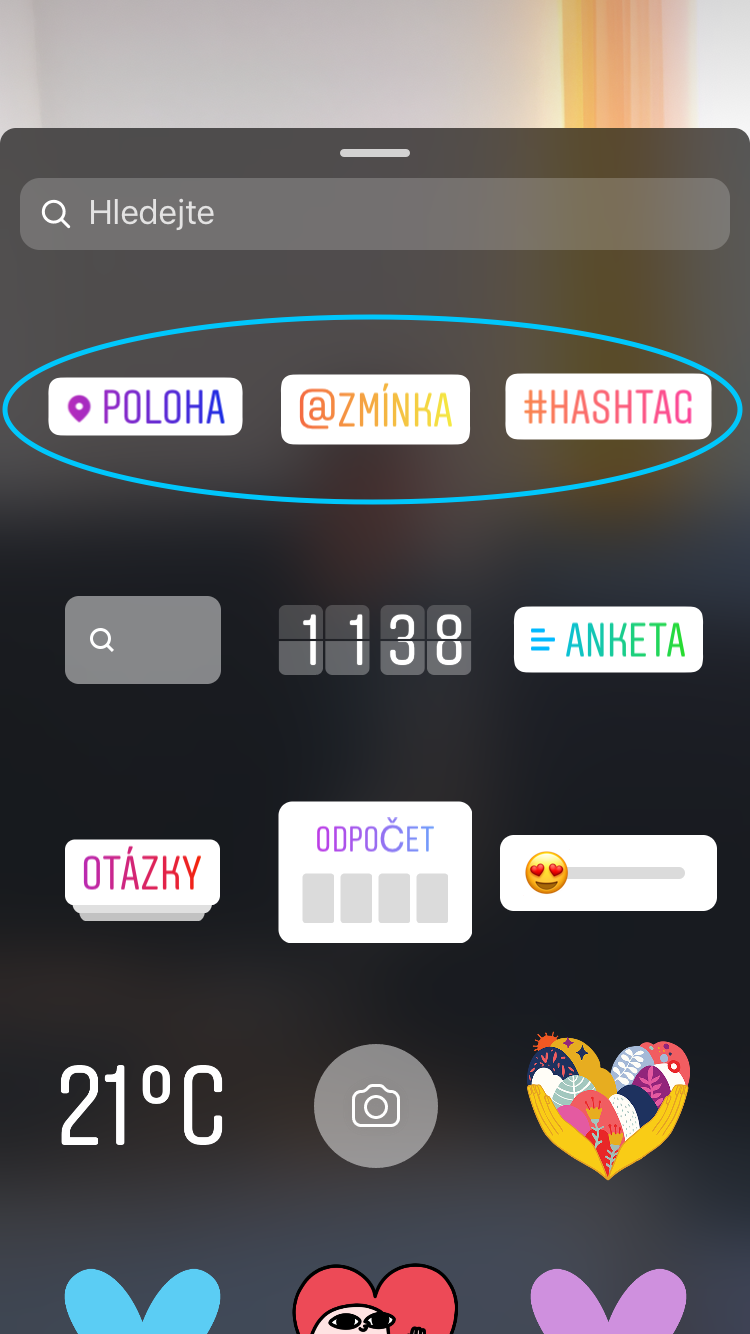

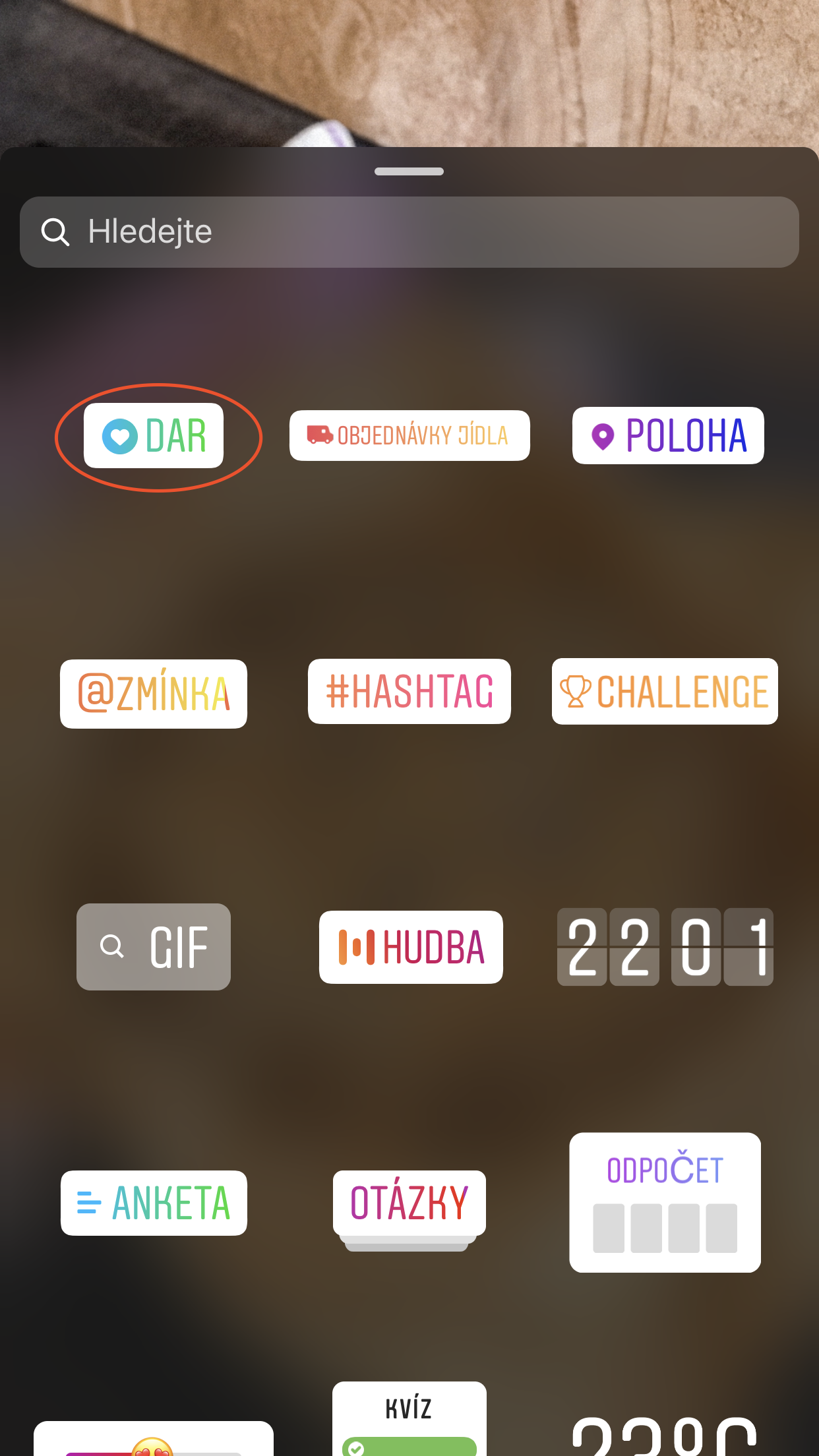
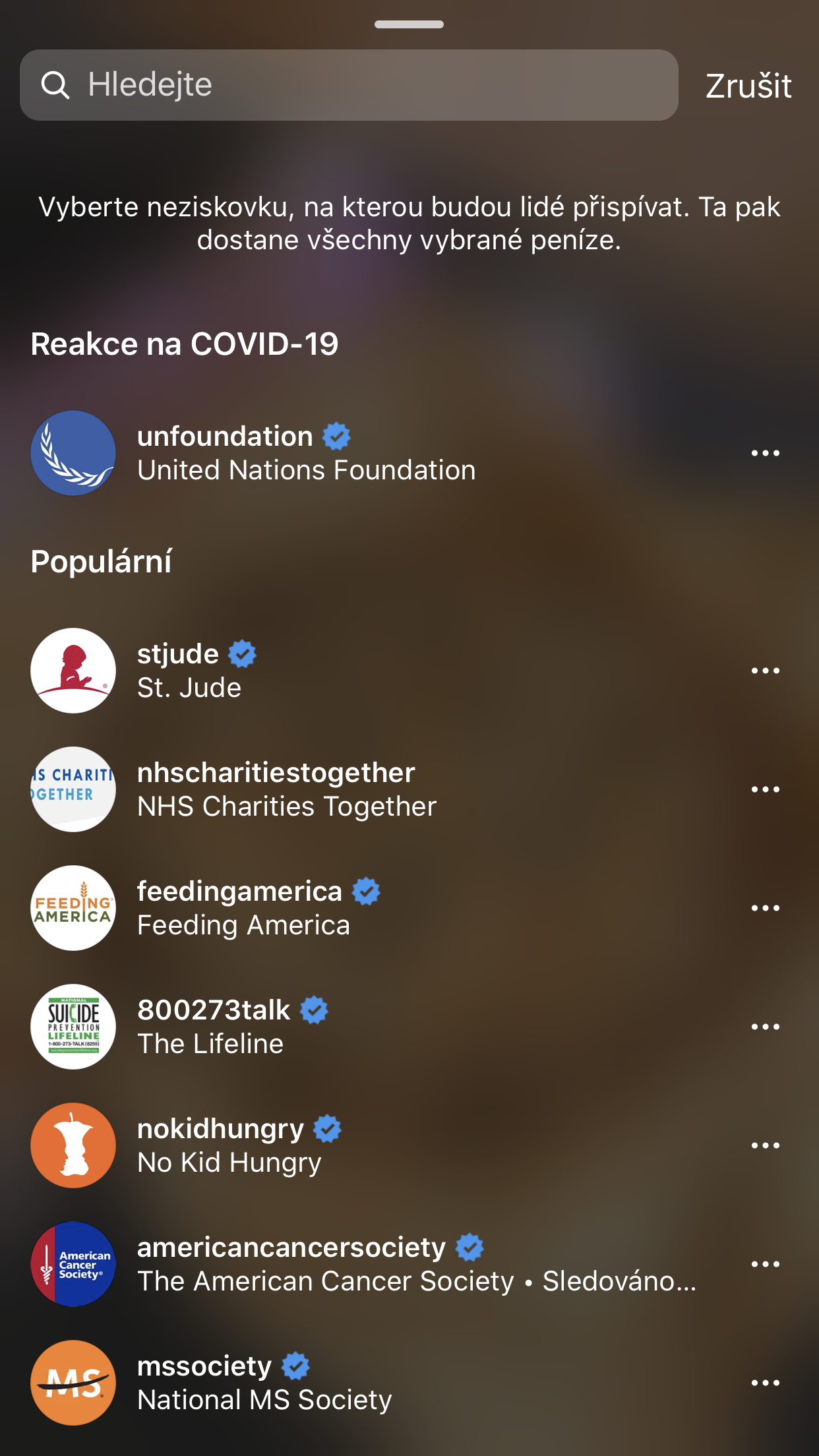
V některých zemích je pro neziskové organizace možné vybírat příspěvky skrz Instagram.
Česká republika prozatím na tomto seznamu není, takže skrz svůj profil můžete pouze podpořit sbírky na jiné projekty.
#22 Kvíz
Otestujte, jak dobře znají fanoušcí vás, vaši službu nebo váš produkt.
Poslední novinka, kterou Instagram představil, fanoušky totiž baví. Cílem je tipnout správnou odpověď. Vy můžete navrhnout až 4 možnosti a výsledky pak přehledně sledovat.
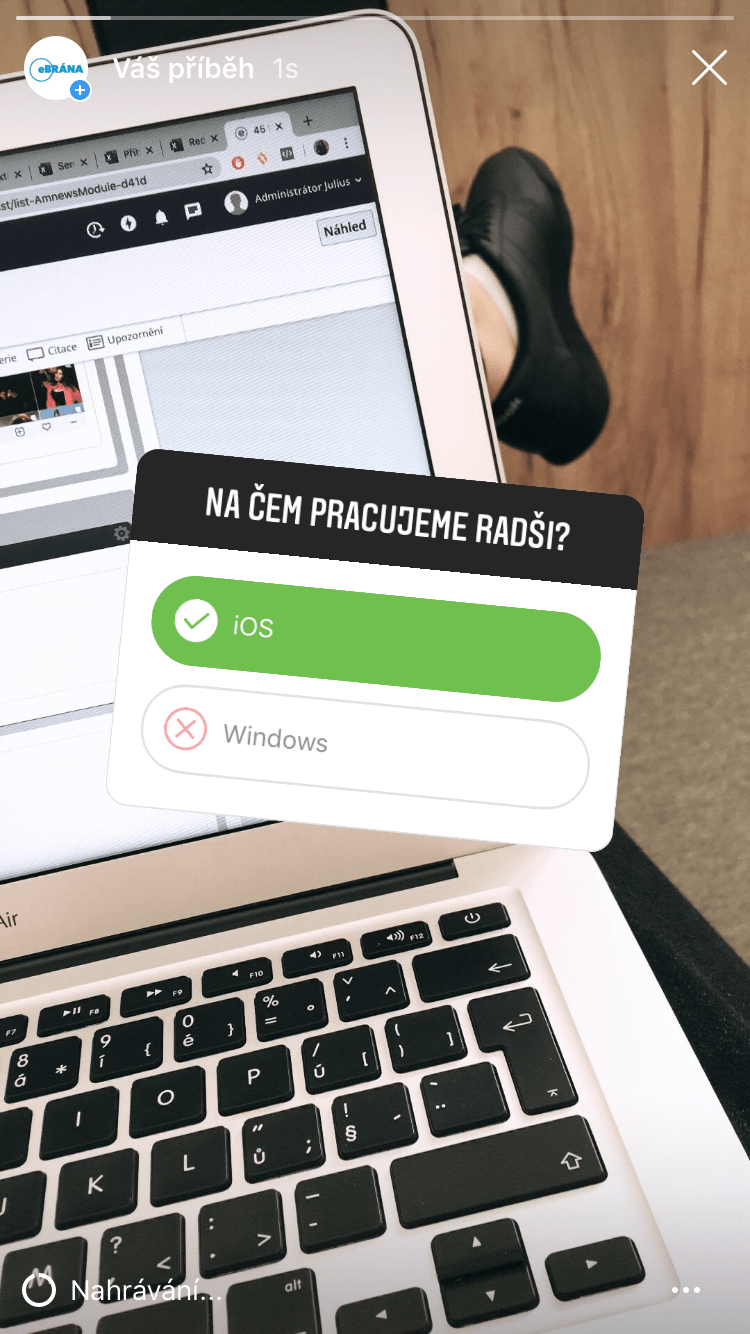
Funkce a vychytávky pro příspěvky a nastavení vašeho účtu
Od příběhů k příspěvkům. Dle posledních statistik mají u uživatelů největší úspěch videa. Ta mohou mít na Instagramu až jednu minutu. Čím déle totiž fanoušky u vašeho obsahu zdržíte, tím lépe váš obsah Instagram vyhodnotí a zvýší se tak dosah. V závěsu za videem jsou potom carousel příspěvky (ty, kam umísťujete více fotek, a tím pádem máte vyšší šanci zaujmout fanoušky na delší dobu).
#23 Jak na hashtagy
Aktuálně můžete přidat k příspěvku až 30 hashtagů. Ty by měly být relevantní a spojené s tématem příspěvku. Fungují české (kterými oslovíte menší skupinu uživatelů, ale zase je větší pravděpodobnost, že na váš příspěvek natrefí) i anglické (kde má smysl používat pouze ty, které sdružují max. pár tisíc příspěvků, jinak se mezi nimi ztratíte).
Určitě nepoužívejte profláknuté hashtagy jako jsou #follow4follow, #likes4likes a jim podobné. Nejen, že se může stát, že se trefíte do zakázeného hashtagu a váš příspěvek (v horším případě profi) se nebude nějakou dobu ukazovat ostatním uživatelům. Stejně tyto hashtagy nepřináší nic užitečného.
Zkuste si vymyslet i unikátní hashtag spojený s vaší značkou, službou nebo produktem, který budete používat vy i vaši fanoušci.
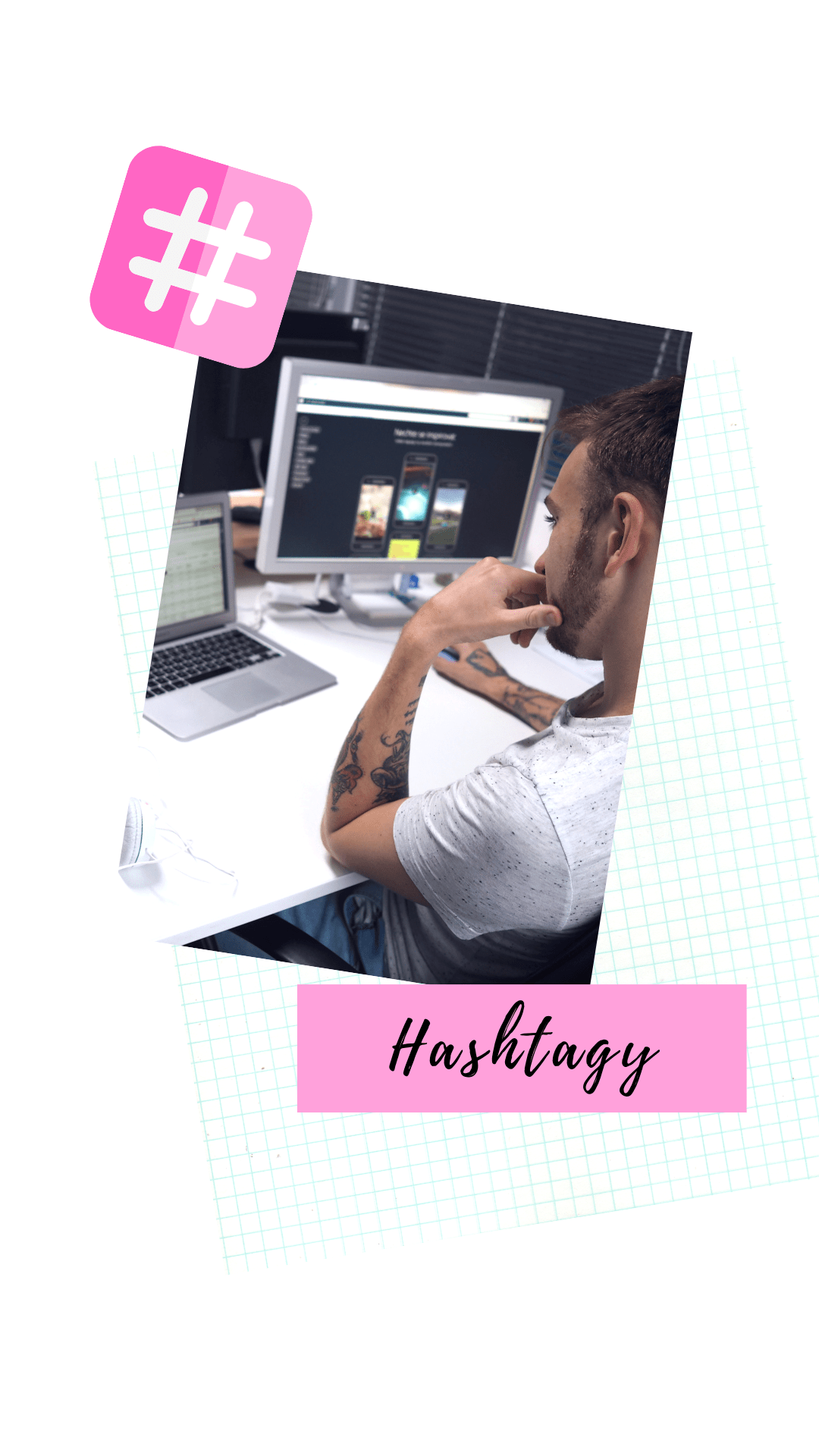
#24 Archivace vašich příspěvků
V případě, že máte pocit, že některý z příspěvků na vašem profilu už nepotřebujete, neladí vám tam a chcete ho smazat, ale zároveň o něj nechcete přijít úplně, můžete ho archivovat. Ostatní uživatele ho neuvidí a vy o něj nepřijdete. Stačí kliknout na tři tečky u příspěvku a vybrat možnost „Archivovat”. Takové příspěvky najdete pod ikonkou hodin na svém profilu.
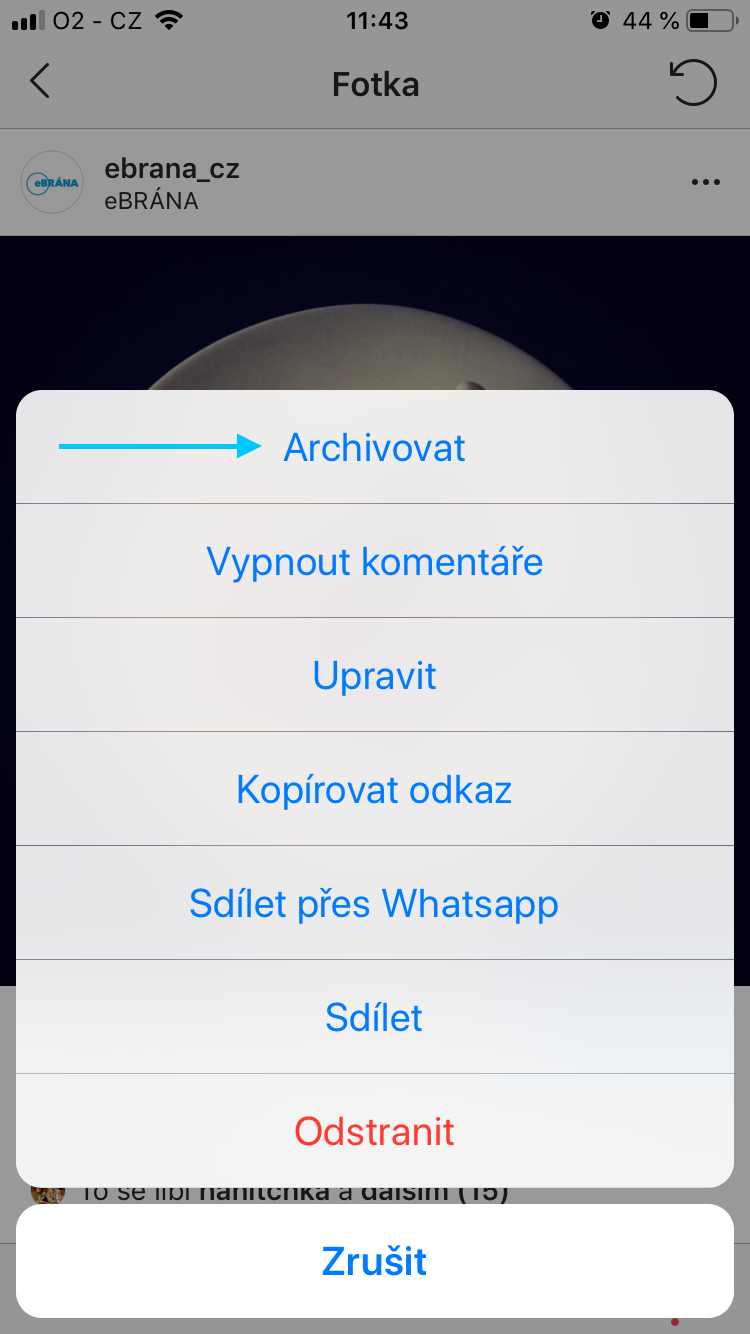
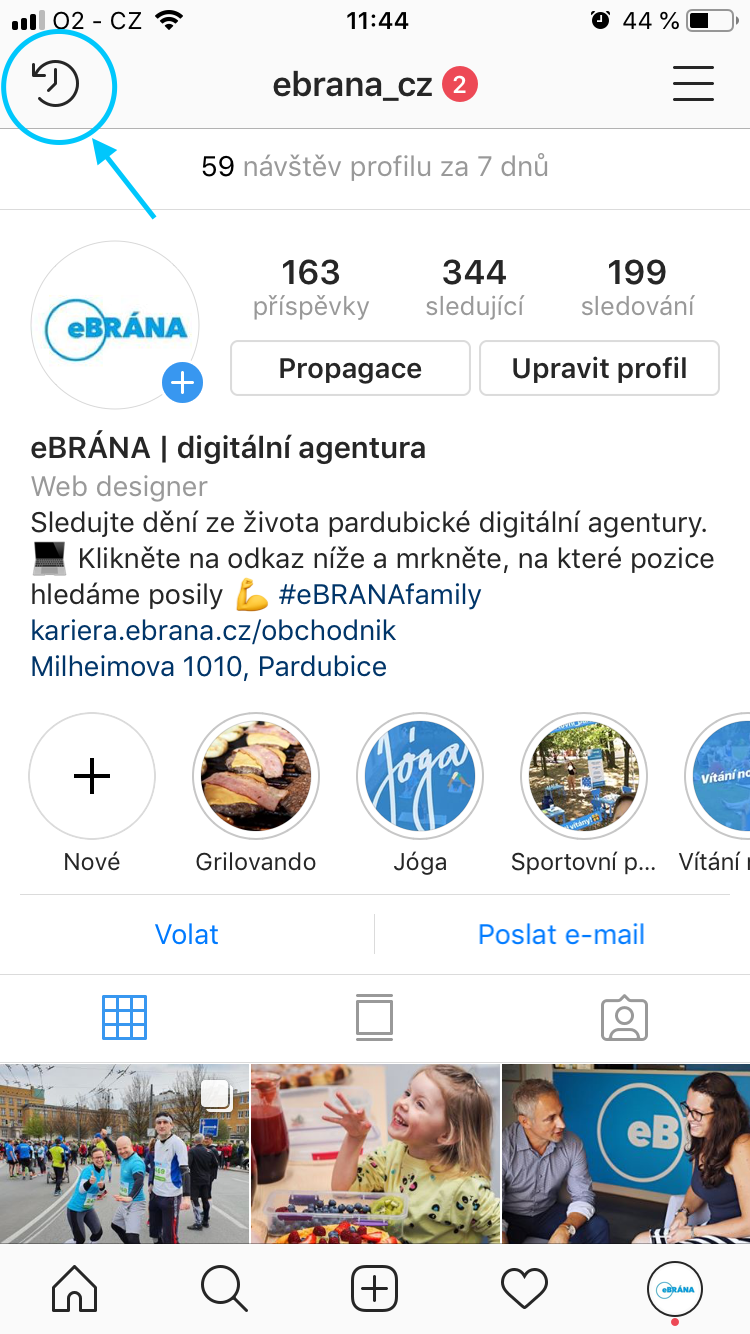
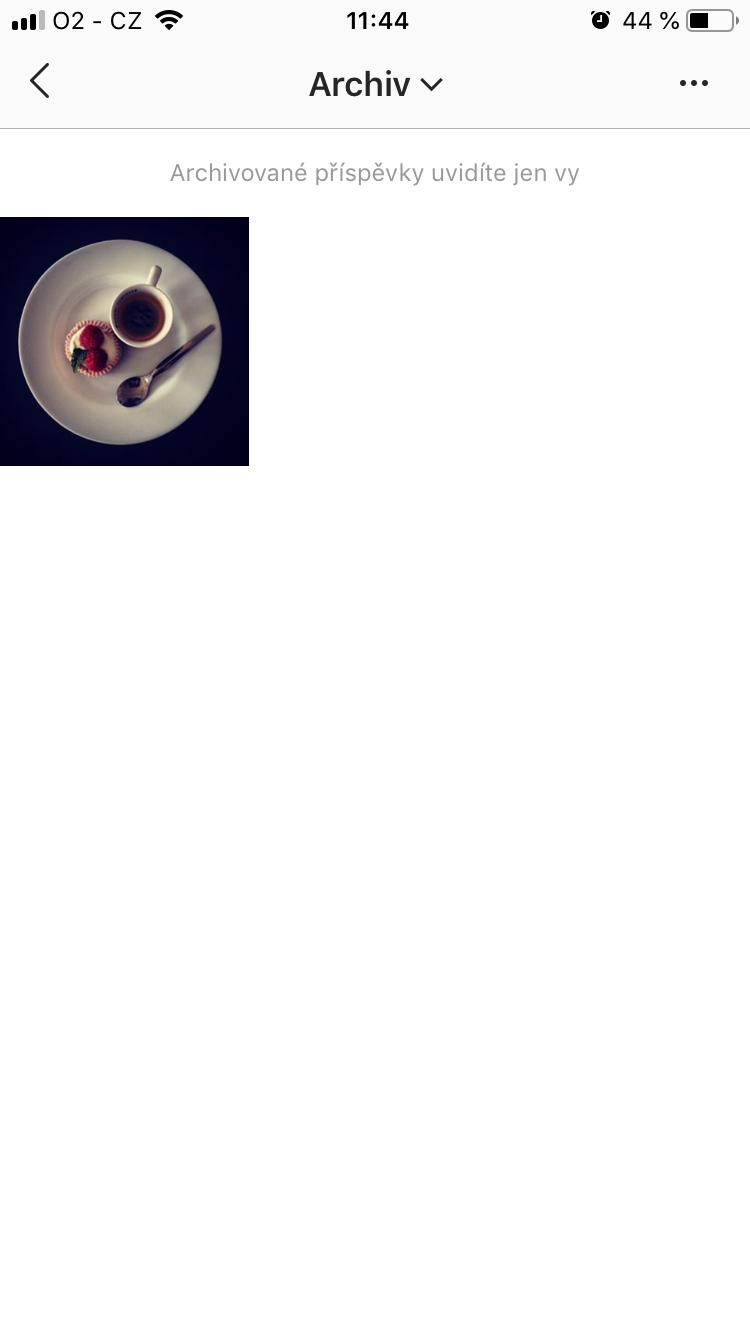
#25 Zoom
Jako značka si můžete pohrát se svým příspěvkem a umístit do něj něco, co musí uživatelé najít pomocí zoomu (přiblížení). Nejen, že budete originální, vaše fanoušky příspěvek pobaví, ale navíc s ním budou interagovat, a to instagramový algoritmus miluje.
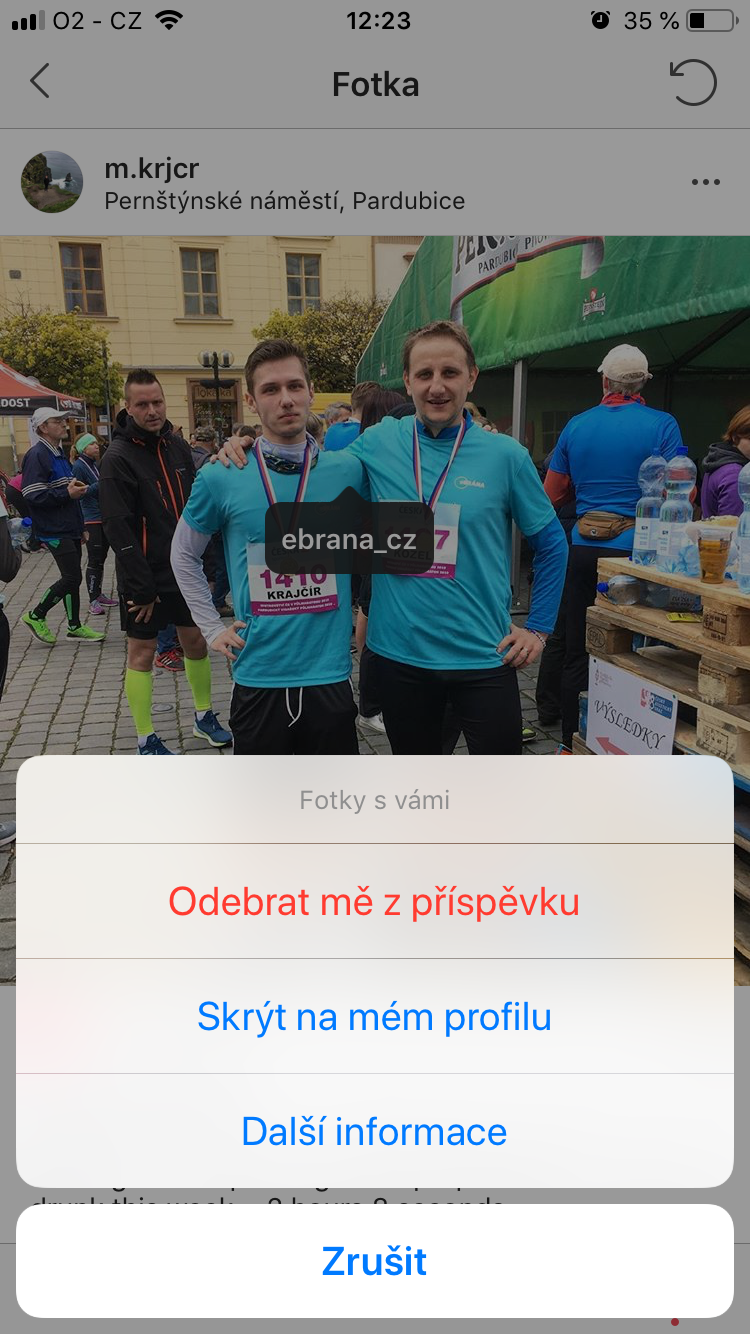
#26 Tagy
Fotky, kde jste označeni, můžete skrýt. Může se stát, že vaši značku označí někdo na nesmyslné, nebo ještě hůř, nějakým způsobem hanlivé fotce. Pokud ji daný uživatel odmítá smazat a nechce odstranit vaše označení, můžete to obejít a danou fotku na sém profilu skrýt nebo označení odebrat. U příspěvku klikněte na tag - označení vaší značky a ukáže se vám nabídka.
Pokud se to stává častěji, můžete si nastavit ruční schválení označení. Tuto možnost zapnete v Nastavení > Soukromí > Fotky a videa s vámi a vypnete možnost „Přidat automaticky”.
Naopak, pokud vás fanoušci označují ve skvělém obsahu, nezapomeňte poděkovat a dát najevo, že vám na fanoušcích záleží.
#27 Lokace
Příspěvky s umístěním mají až o 79 % větší dosah než ty bez něj. Tak na tenhle důležitý bod u zveřejňování dalšího příspěvku nezapomeňte.
Lokace pak funguje stejně jako u příběhů. Váš příspěvek se bude zobrazovat kdykoliv si někdo rozklikne dané místo.
#28 Zobrazit překlad
U každého příspěvku najdete možnost „Zobrazit překlad”. Díky tomu je komunikace a porozumění mezi uživateli o něco jednodušší.
Vždycky komunikujte v jazyce, který odpovídá většině vašich fanoušků. Těch pár, kteří by náhodou nerozuměli mohou využít právě tuhle funkci a vy si nemusíte lámat hlavu s překlady.
#29 Upozornění na příspěvky
Někdo vás moc baví, ale instagramový algoritmus vám nikdy neukáže jeho příspěvky a k příběhům se nikdy neproklikáte? Zapněte si pro vybraného uživatele upozornění a nic vám neuteče. Tuto možnost najdete opět pod třemi tečkami u konkrétního příspěvku, ale i na profilu.
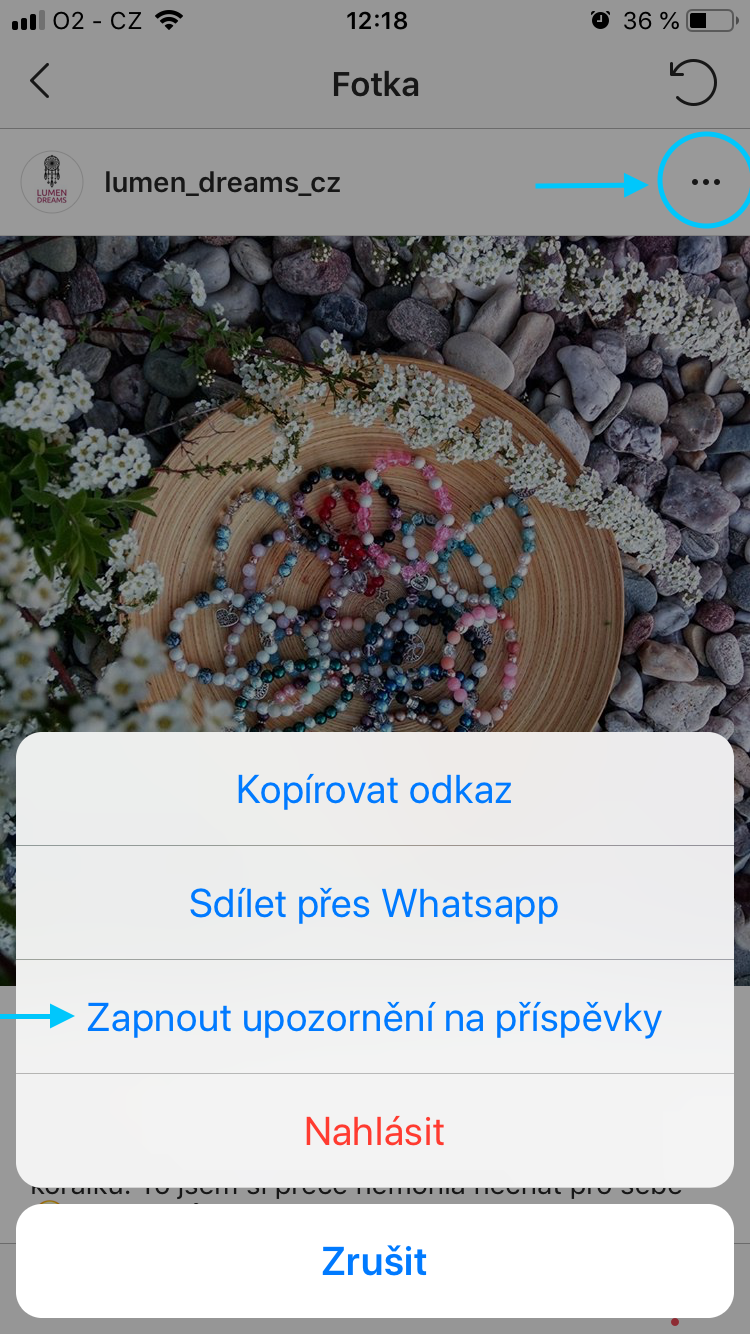
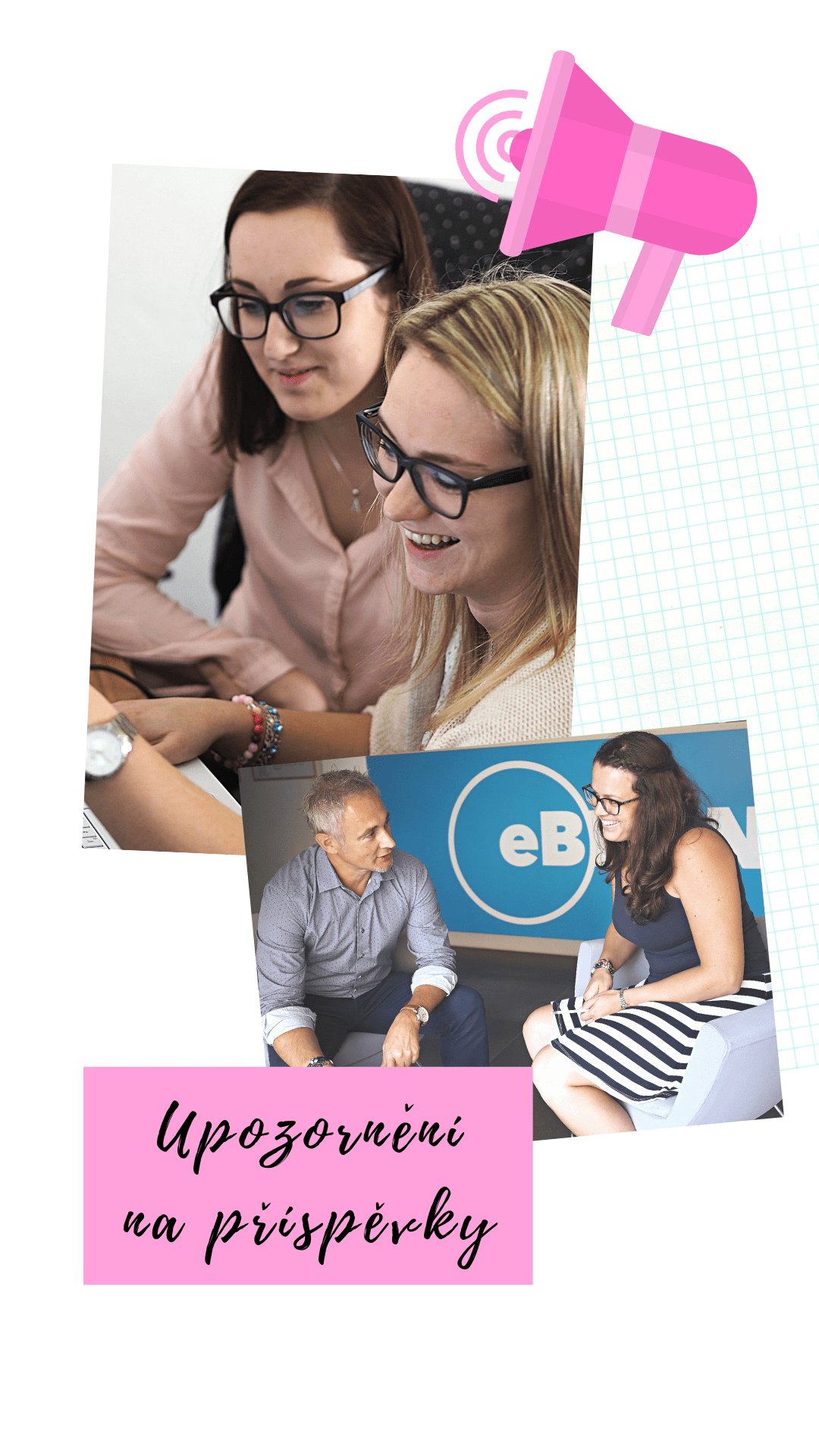
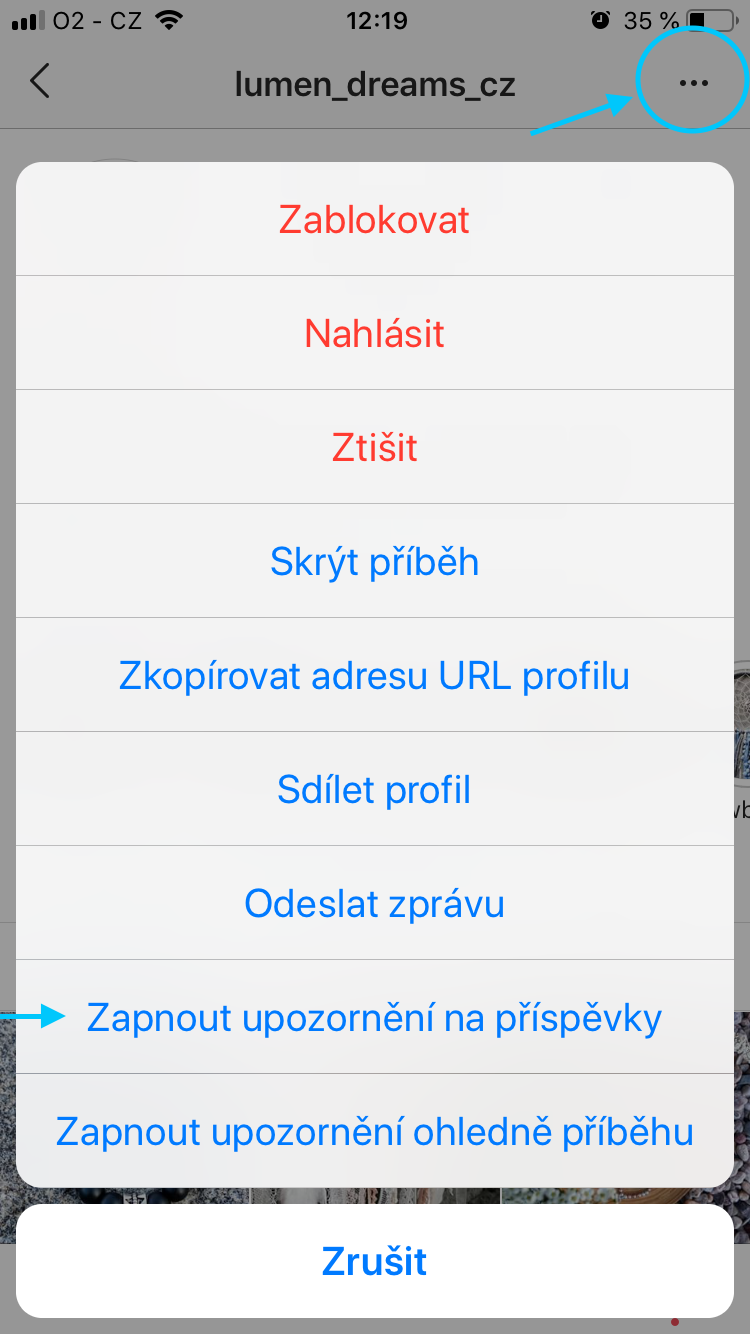
Víte, že sociální sítě mají pro váš byznys potenciál, ale nevíte si s nimi rady?
Zkuste náš seminář. Prozradíme vám triky na tvorbu obsahu, komunikaci i reklamu. Sociální sítě vám umožní budovat značku a oslovit nové zákazníky.
#30 Uložení příspěvků
Instagram už nějakou dobu umožňuje ukládat si příspěvky pomocí ikonky záložky, které se vám líbí. Můžete si je pak rozdělovat do složek a kdykoliv se k nim vracet. Vidíte je pouze vy. Najdete je na vašem profilu při rozkliknutí menu (v pravém horním rohu) pod záložkou „Uloženo”.
#31 Stav aktivity
Protože Instagram má o nás moc rád přehled, začal mapovat aktivitu svých uživatelů. Ve zprávách tak můžete vidět, kdy byl uživatel naposledy aktivní a stejně tak mají vaši sledující přehled o vás. Tuto funkci můžete vypnout, ale pozor. Tím, že nebudete chtít zveřejňovat svůj stav aktivity, nemůžete „šmírovat” ani ostatní a jejich stav také neuvidíte.
#32 Skupina nejbližších
Pokud s vybranou skupinou komunikujete často nebo pro ně máte speciální sdělení, můžete si vytvořit seznam Blízkých přátel. Příběh pak můžete sdílet pouze s nimi. V případě značky tuhle funkci můžete například použít s vašimi nejvěrnějšími fanoušky na Instagramu.
#33 Vyzkoušejte písma, které každý nemá
Existuje několik stránek, které vám pomohou. Najdete tam nespočet textových symbolů (Emoji) a dokonce i písma (záložka Fancy Text). Vše stačí jen překopírovat. Můžete je použít jak ve příbězích, tak k ozvláštnění popisků fotek nebo vašeho „bio” (popisu profilu).
⇨ Lingojam
⇨ Coolsymbols
⇨ Instagram Fonts
⇨ IG Font Generator
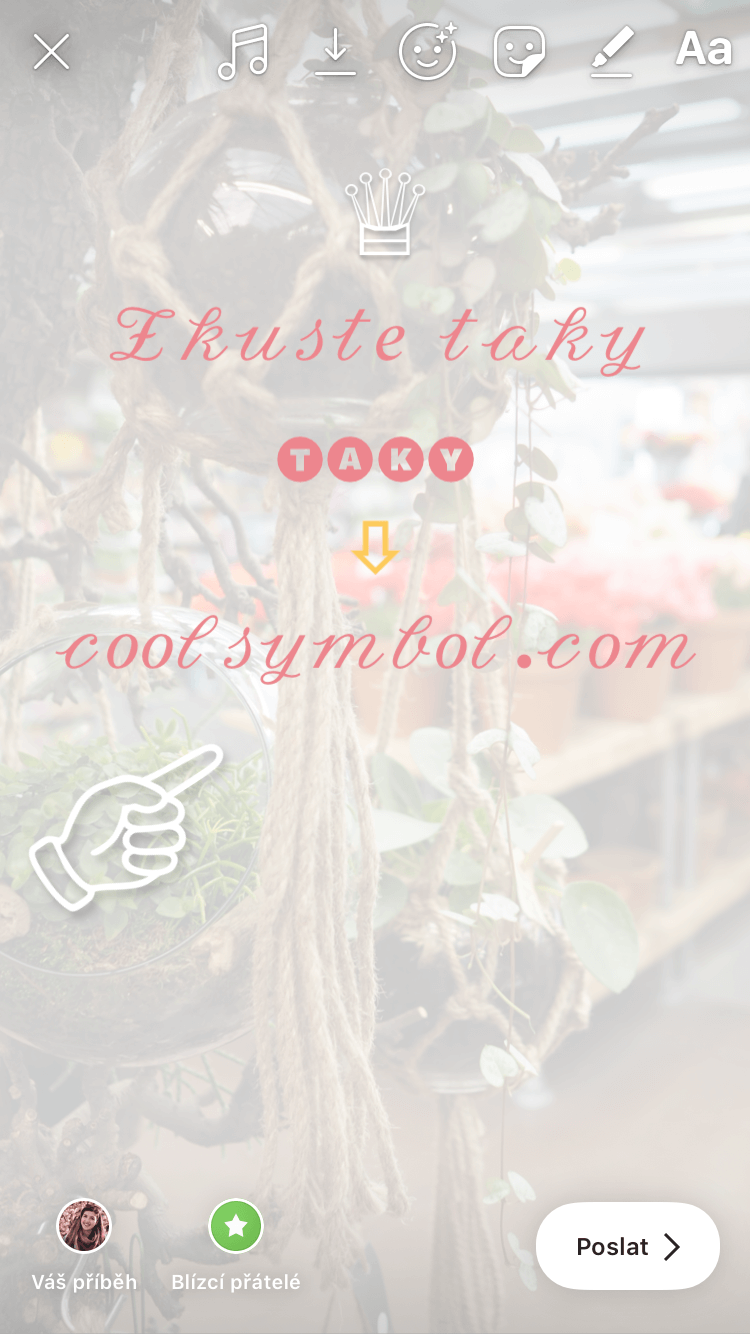

#34 Jmenovka
Možná trochu zbytečnost, ale pokud je název vašeho profilu (značky) složitý nebo se setkáváte s tím, že bývá často špatně vyslovován nebo hledán, zkuste jmenovku.
Najdete ji na svém profilu v menu v pravém horním rohu. Můžete ji nastylovat jak se vám líbí, pomocí emotikon nebo fotky. Potom stačí, když ji ten, kdo vás chce začít sledovat, naskenuje fotoaparátem. Stejným způsobem si můžete vyhledávat a přidávat lidi vy. Samozřejmě ji můžete i sdílet.
Tip: Svou jmenovku můžete umístit třeba do newsletteru nebo tištěných materiálů.
#35 Šetřete mobilní data
Pokud zapnete v nastavení možnost „Využívat méně dat” snížíte tak množství přenesených dat ve vaší mobilní síti. A víte jak to je, kdo šetří, má za tři. Pozor, může to mít vliv na rychlost načítání i nahrávání dat.
#36 Ztište toho, kdo vás neba
Nechcete někoho přestat sledovat, ale zároveň nepotřebujete vídat jeho příspěvky nebo příběhy? Stačí konkrétního uživatele „Ztišit”. Tuto možnost najdete na profilu i u jeho příspěvků v nabídce pod třemi tečkami. Vyberete, jestli chcete ztišit příspěvky, příběhy nebo oboje a je to. Tuhle volbu můžete vzít samozřejmě kdykoliv zpět. Buď na konkrétním profilu nebo v seznamu ztišených účtů, který najdete v Nastavení vašeho profilu pod záložkou Účty.
#37 Ověření
Ověření se netýká pouze celebrit. Naopak, u značky nebo produktu by vám mohla tahle funkce přijít vhod. Co je k tomu potřeba? Pouze uživatelské jméno, vaše jméno, kategorie (např. Business, Brand, Organization), kam váš účet spadá a fotku svého dokladu totožnosti.
#38 Video hovory
Takový detail, který asi využívá zatím poměrně málo lidí. V sekci soukromých zpráv najdete možnost zahájit videohovor.
Volat si tímhle způsobem můžete až se čtyřmi dalšími uživateli najednou.
#39 Správa více účtů a přepínání mezi nimi
Tahle možnost se vám bude hodit, pokud máte soukromý účet a zároveň třeba spravujete i instagramový účet firmy. Když si druhý účet přidáte a přihlásíte se k němu, můžete mezi nimi snadno přepínat. Instagram nyní umožňuje mít přihlášených 5 účtů z jednoho zařízení.
#40 Kde najdu příspěvky, které se mi líbí?
Vzpomněli jste si na fotku od vašeho fanouška, kde byl hezky nafocený váš produkt, ale fanoušek vás neoznačil a vy fotku nemůžete najít? Pokud jste fanouška potěšili alespoň lajkem, je to jednoduché. V Nastavení mrkněte do sekce Účet. Najdete tam všechny „Příspěvky, které se vám líbí”.
#41 Nastavení komentářů
V nastavení najdete možnost upravit si fungování komentářů na svém profilu. Nejen, že je možné zakázat komentáře od konkrétních uživatelů, ale i nastavit, kdo může vaše příspěvky komentovat (všichni, lidé, které sledujete a vaši sledující, lidé, které sledujete nebo pouze vaši sledující).
Také zde můžete nastavit filtry - zapnout a vypnout urážlivé komentáře nebo dokonce nastavit svůj filtr se slovy, která si přejete blokovat.
U jednotlivých příspěvků můžete také komentáře úplně vypnout. Tuto možnost opět skrývají tři tečky u konkrétního příspěvku.

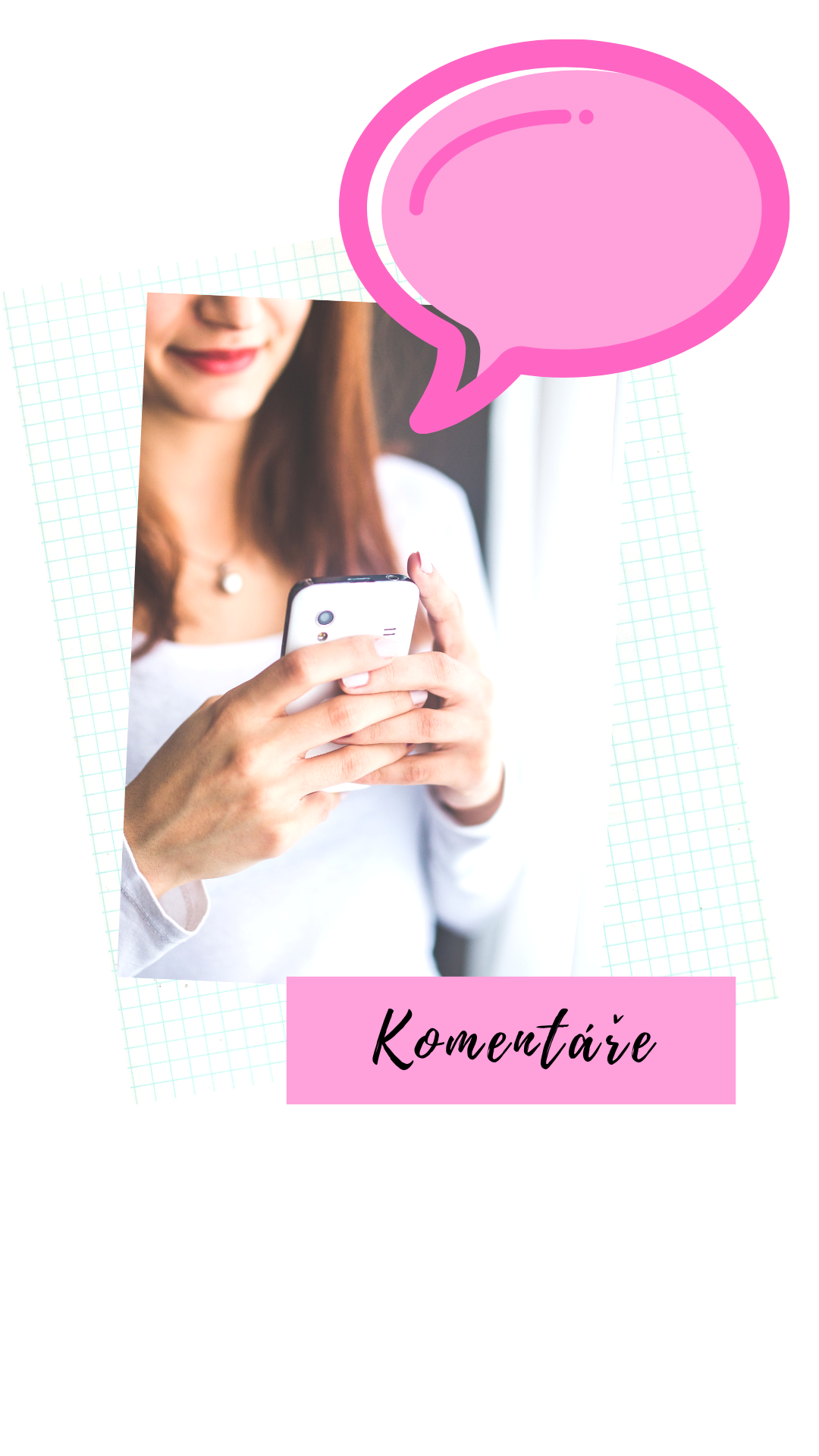
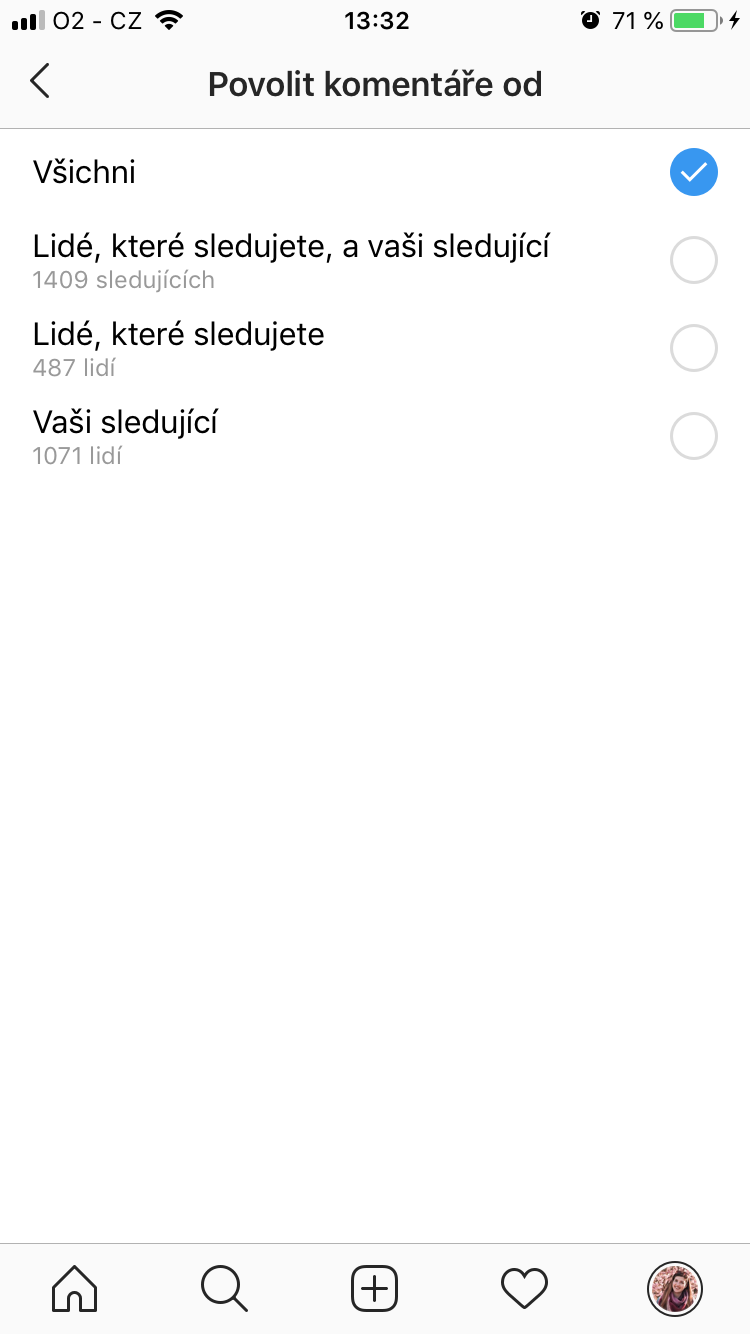
#42 Historie vyhledávání
Můžete ji v Nastavení (v Soukromí a zabezpečení) smazat. Proč? Možná nechcete, aby vám Instagram našeptával, co jste vyhledávali dřív nebo máte zájem o relevantnější obsah, který vám Instagram zobrazuje. V tu chvíli je dobré historii promazat a začít znovu.
#43 Rychloodpovědi
Pokud vám chodí od fanoušků často stejné nebo velmi podobné dotazy, můžete si v Nastavení předem připravit odpovědi. Ušetříte tak při odpovídání spoustu času.
#44 Přehled dat - možnost stažení
Jestli vás zajímá, co vše o vás Instagram ví, můžete si požádat o stažení vašich dat. Jedná se o vámi sdílený obsah, komentáře, údaje z profilu a další.
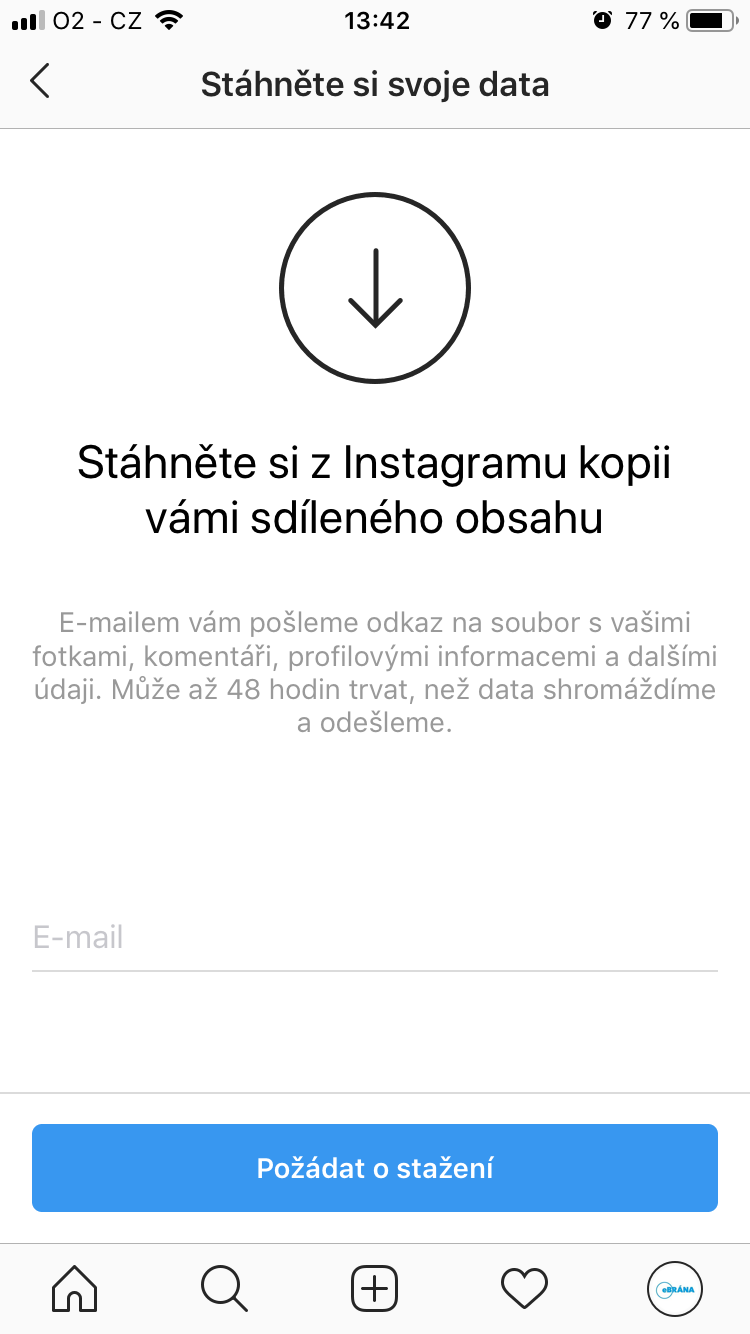
#45 Výhody firemního účtu
Jako firma určitě využívejte firemní profil. Máte tak přístup k užitečným statistikám o své aktivitě, obsahu i fanoušcích. Víte mnohem lépe, ke komu mluvíte a jak se vašim příspěvkům a příběhům daří.
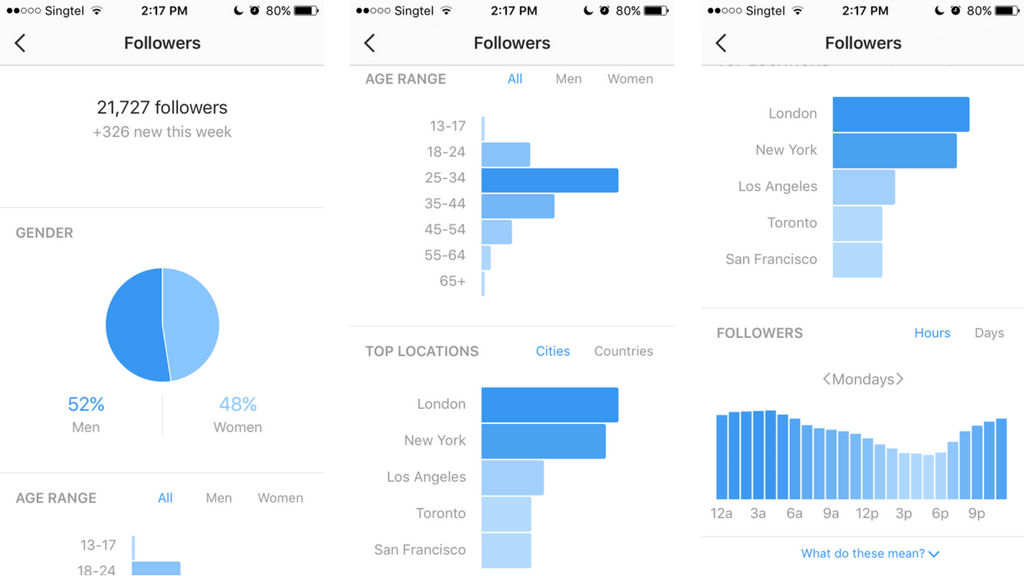
#BONUS - když vám jeden link nestačí
Tipy na instagram už máte v malíku, ale stále chcete od sociálních sítí něco víc?
Naučte se využívat reklamní kampaně na Facebooku a Instagramu a nechte sociální sítě vydělávat!
A na co se mrkneme příště?
⇨ Na pár tipů, které vám usnadní správu Instagramu a ušetří vám čas.
⇨ Na jednoduché aplikace na úpravu fotek a pár konkrétních tipů, jak na to.
⇨ Na kreativní aplikace, díky kterým budou vaše příběhy ještě vymazlenější.
⇨ Na aplikace, které se vám šiknou, až budete stříhat a upravovat video.